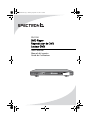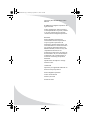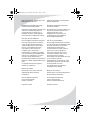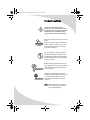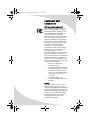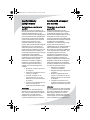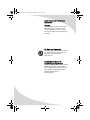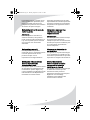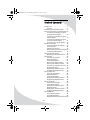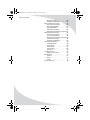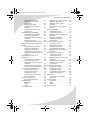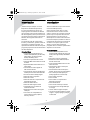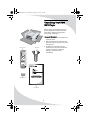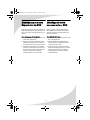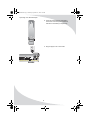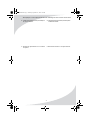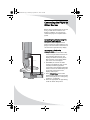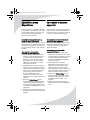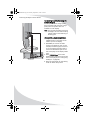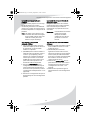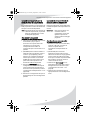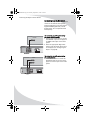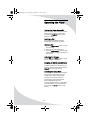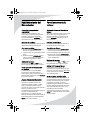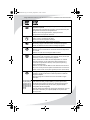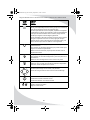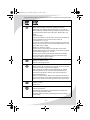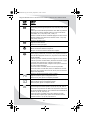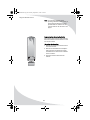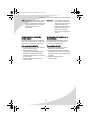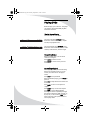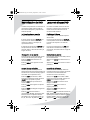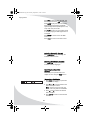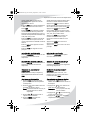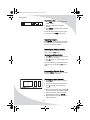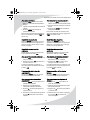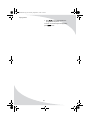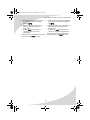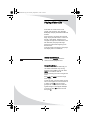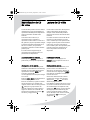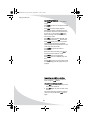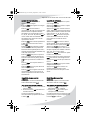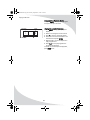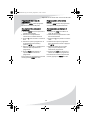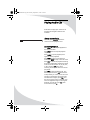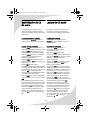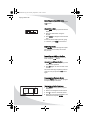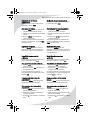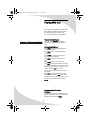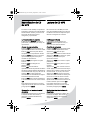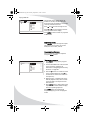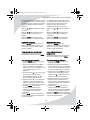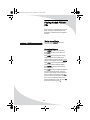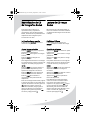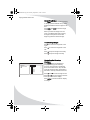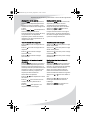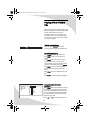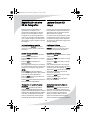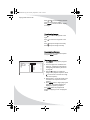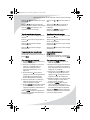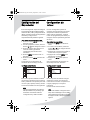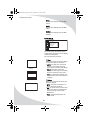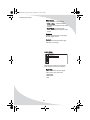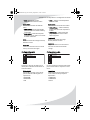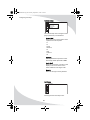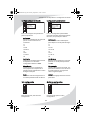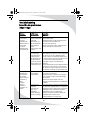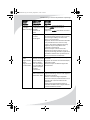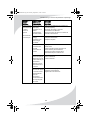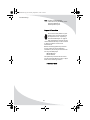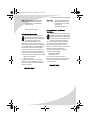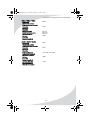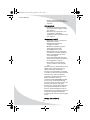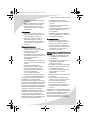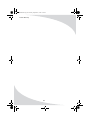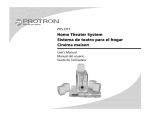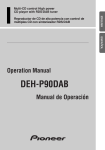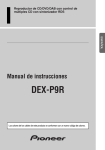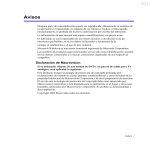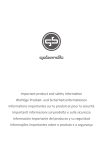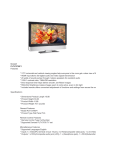Download SpectronIQ PD-1100 User's Manual
Transcript
OMPD800.book Page i Thursday, September 21, 2006 1:39 PM PD-1100 DVD Player Reproductor de DVD Lecteur DVD User’s Manual Manual del usuario Guide de l’utilisateur VIDEO OMPD800.book Page ii Thursday, September 21, 2006 1:39 PM Spectroniq PD-1100 DVD Player User’s Manual. © 2006 Protron Digital Corporation. All rights reserved. Under copyright law, this manual may not be reproduced in any form, in whole or in part, without the prior written consent of Protron Digital Corporation. Disclaimer Protron Digital Corporation has reviewed this manual and provides it only as a guide to operation. All statements, technical information, and recommendations in this manual and in any guides or related documents are believed reliable, but the accuracy and completeness thereof are not guaranteed or warranted, and they are not intended to be, nor should they be understood to be, representations or warranties concerning the products described. Specifications are subject to change without notice. Trademarks Spectroniq is a registered trademark of Prosonic Group Corporation. Protron Digital Corporation 2133 S. Green Privado Ontario, CA 91761 Printed in China OMPD800.book Page iii Thursday, September 21, 2006 1:39 PM Manual del usuario del Reproductor de DVD Spectroniq PD-1100. Guide de l'utilisateur du lecteur DVD Spectroniq PD-1100. © 2006 Protron Digital Corporation. Todos los derechos reservados. © 2006 Protron Digital Corporation. Tous droits réservés. Según las leyes de derecho de autor, este manual no se puede reproducir de ninguna manera, en parte o en su totalidad, sin previo consentimiento escrito de Protron Digital Corporation. En vertu de la loi sur le droit d'auteur, ce manuel ne peut être reproduit sous quelque forme que ce soit, intégralement ou en partie, sans l'autorisation écrite préalable de Protron Digital Corporation. Exención de responsabilidad Protron Digital Corporation revisó este manual y lo proporciona únicamente como una guía de funcionamiento. Todas las declaraciones, información técnica y recomendaciones que se encuentran en este manual y en cualquier guía o documentos relacionados se consideran confiables, pero la exactitud y la integridad de los mismos no se garantizan y no tienen intención de ser declaraciones o garantías relacionadas con los productos descritos, ni deben sobrentenderse como tales. Las especificaciones están sujetas a cambio sin notificación. Avis de non-responsabilité Protron Digital Corporation a examiné ce manuel et le fournit seulement à titre de guide d'utilisation. Les énoncés, renseignements techniques et recommandations contenus dans ce manuel et tous autres guides ou documents connexes sont à notre connaissance fiables, mais nous ne pouvons garantir leur degré d'exactitude ou d'exhaustivité. En outre, ils ne constituent pas des représentations ou garanties au sujet des produits décrits, et ne doivent pas être interprétés en ce sens. Les spécifications sont sujettes à changements sans préavis. Marcas comerciales Spectroniq es una marca comercial registrada de Prosonic Group Corporation. Marques de commerce Protron Digital Corporation 2133 S. Green Privado Ontario, CA 91761 Protron Digital Corporation 2133 S. Green Privado Ontario, CA 91761 États-Unis Impreso en China Imprimé en Chine Spectroniq est une marque déposée de Prosonic Group Corporation. OMPD800.book Page ii Thursday, September 21, 2006 1:39 PM Product Cautions TO PREVENT POSSIBLE DANGER, ELECTRIC SHOCK, AND INJURY WHEN HANDLING YOUR DVD PLAYER, PLEASE BE AWARE OF ALL WARNINGS AND SAFETY PRECAUTIONS LISTED BELOW. Never spill any liquid of any kind on the device. Never insert anything into the device, where objects can come into contact with high voltage nodes or damage internal components. VIDEO Do not attempt to service the device yourself. Opening or removing covers exposes high voltage nodes and other hazards. Refer all servicing to qualified service personnel. Before cleaning the device, turn it off and unplug it from the wall. Use a damp cloth for cleaning. Never use liquid or aerosol cleaners. VIDEO To prevent overheating and ensure reliable operation, place the device only in a well ventilated location. Avoid cramped or inadequately ventilated locations. VIDEO Note: Read all safety and operating instructions before operating your new DVD player. ii OMPD800.book Page iii Thursday, September 21, 2006 1:39 PM Precauciones a tomar al manejar el producto Mises en garde au sujet du produit PARA EVITAR UN POSIBLE DAÑO, CHOQUE ELÉCTRICO Y LESIONES CUANDO MANEJE SU REPRODUCTOR DE DVD, TENGA PRESENTE TODAS LAS ADVERTENCIAS Y PRECAUCIONES DE SEGURIDAD QUE SE ENUMERAN A CONTINUACIÓN. POUR ÉVITER TOUT DANGER, TOUT CHOC ÉLECTRIQUE ET TOUTE BLESSURE QUI RISQUENT DE SE PRODUIRE LORS DE LA MANIPULATION DU LECTEUR DVD, VEUILLEZ PRENDRE NOTE DES AVERTISSEMENTS ET MESURES DE SÉCURITÉ INDIQUÉS CI-DESSOUS. Nunca derrame líquido de ningún tipo sobre el dispositivo. Ne renversez jamais de liquide d’aucune sorte sur cet appareil. Nunca inserte nada en el dispositivo, allí donde los objetos puedan entrar en contacto con los nodos de alto voltaje o puedan dañar los componentes internos. N'introduisez jamais quoi que ce soit dans l'appareil, là où des objets pourraient entrer en contact avec des nœuds à haute tension ou endommager des composants internes. No intente realizar servicio al dispositivo usted mismo. La apertura o desinstalación de las cubiertas lo expone a los nodos de alto voltaje y otros peligros. Remita todos los servicios a personal de servicio calificado. N'essayez pas de réparer l'appareil. L'ouverture ou le retrait des couvercles expose les nœuds à haute tension et pose des dangers. Confiez les travaux de réparation à un technicien qualifié. Antes de limpiar el dispositivo, apáguelo y desconéctelo de la pared. Utilice un paño húmedo para realizar la limpieza. Nunca utilice limpiadores líquidos o aerosol. Avant tout nettoyage, éteignez et débranchez l'appareil du mur. Utilisez un chiffon humide pour le nettoyage. N’utilisez jamais de nettoyants liquides ou aérosol. Para evitar el sobrecalentamiento y garantizar un funcionamiento confiable, coloque el dispositivo únicamente en un lugar bien ventilado. Evite ubicaciones con ventilación restringida o inadecuada. Pour éviter les risques de surchauffe et assurer un fonctionnement fiable, placez l'appareil dans un endroit bien aéré uniquement. Évitez les endroits encombrés ou mal aérés. Nota: Lea todas las instrucciones de seguridad y funcionamiento antes de poner en funcionamiento su nuevo reproductor de DVD. Remarque : iii Lisez toutes les consignes de sécurité et le guide d'utilisation avant de faire fonctionner votre nouveau lecteur DVD. OMPD800.book Page iv Thursday, September 21, 2006 1:39 PM Conformity and Compliance FCC Compliance Statement This equipment has been tested and found to comply with the limits for a Class B digital device, pursuant to Part 15 of the FCC Rules. These limits are designed to provide reasonable protection against harmful interference when the equipment is operated in a residential installation. This equipment generates, uses, and can radiate radio frequency energy and, if not installed and used in accordance with the instructions, may cause harmful interference to radio communications. However, there is no guarantee that interference will not occur in a particular installation. If this equipment does cause harmful interference to radio or television reception (this can be determined by turning the device off and on), the user is encouraged to try to correct the interference by one or more of the following measures: • • • • Reorient or relocate the receiving antenna. Increase the separation between the equipment and the receiver. Connect the equipment to an outlet on a circuit different from that to which the receiver is connected. Consult the dealer or an experienced radio/TV technician for help. Caution: To comply with the limits for an FCC Class B computing device, the user should use the shielded signal cable and power cord supplied with the unit. The FCC warns that changes or modifications of the unit not expressly approved by the party responsible for compliance could void the user’s authority to operate the equipment. iv OMPD800.book Page v Thursday, September 21, 2006 1:39 PM Conformidad y cumplimiento Conformité et respect des normes Declaración de cumplimiento con FCC Déclaration de conformité avec la FCC Este equipo se sometió a pruebas y se detectó que cumple con los límites para un dispositivo digital clase B, en lo que concierne a la Parte 15 de los Reglamentos de FCC. Estos límites están diseñados para proporcionar una protección razonable contra la interferencia nociva cuando el equipo se hace funcionar en una instalación residencial. Este equipo genera, utiliza y puede difundir energía de radiofrecuencia y, si no se instala y se utiliza de acuerdo con las instrucciones, puede ocasionar interferencia nociva a las radiocomunicaciones. Sin embargo, no existe ninguna garantía de que no ocurrirá interferencia en una instalación determinada. Si este equipo ocasiona interferencia nociva a la recepción de radio o televisión (esto se puede determinar al encender y apagar el dispositivo), se exhorta al usuario a intentar corregir la interferencia al adoptar una o más de las siguientes medidas: Cet appareil a été testé et reconnu conforme aux limitations pour appareils numériques de classe B, en vertu de la section 15 de la réglementation de la FCC. Ces limitations ont été conçues pour fournir une protection raisonnable contre les interférences nocives lorsque l'appareil est utilisé dans une installation résidentielle. Ce matériel produit, utilise et peut rayonner de l’énergie en radiofréquence et, s’il n’est pas installé ou utilisé conformément aux directives, il peut causer une interférence nuisible aux communications radio. Cependant, il est impossible de garantir qu’aucune interférence ne se produira dans une installation particulière. Si ce matériel cause une interférence nuisible à la réception radiophonique ou télévisuelle, vérifiable en allumant puis en éteignant l’appareil, l’utilisateur est prié d’essayer de corriger l’interférence en prenant l’une ou l’autre des mesures suivantes : • • • • • Reorientar o reubicar la antena de recepción. Aumentar la separación entre el equipo y el receptor. Conectar el equipo con un tomacorriente en un circuito diferente al cual está conectado el receptor. Consultar con el distribuidor o un técnico de radio/TV con experiencia para obtener ayuda. • • • Réorientez ou déplacez l’antenne de réception. Éloignez davantage l’appareil du récepteur. Branchez l’appareil dans une prise de courant dans un circuit différent de celui où est branché le récepteur. Consultez le revendeur ou un technicien expérimenté en radio/ télévision pour obtenir de l’aide. Attention : Precaución: Pour être conforme aux limites stipulées pour un appareil numérique de classe B par la FCC, l'utilisateur doit utiliser le câble de signal blindé et le cordon d'alimentation fournis avec l'appareil. La FCC stipule que tout changement ou toute modification de cet appareil non Para cumplir con los límites para un dispositivo de computación Clase B de FCC, el usuario debe utilizar el cable de alimentación y el cable de señal blindado que se proporciona con la unidad. FCC advierte que los cambios o v OMPD800.book Page vi Thursday, September 21, 2006 1:39 PM Radio Frequency Interference Statement Warning: This is a Class B product. In a domestic environment this product may cause radio interference, in which case the user may be required to take adequate measures. UL Mark and Statement This device is a UL Listed product. UL has found that representative samples of this product met UL's safety requirements. Canadian DOC Notice for Class B Computing Devices This digital apparatus does not exceed the Class B limits for radio noise emissions from a digital apparatus as set out in the Radio Interference Regulations of the Canadian Department of Communications. vi OMPD800.book Page vii Thursday, September 21, 2006 1:39 PM las modificaciones de la unidad que no estén expresamente aprobados por la parte responsable para efectos de cumplimiento podrían anular el derecho del usuario de operar el equipo. approuvés expressément par la partie responsable de la conformité pourraient entraîner l'annulation de l'autorisation d'exploitation de l'appareil accordée à l'utilisateur. Declaración de interferencia de radiofrecuencia Déclaration concernant les interférences avec les fréquences radio Advertencia: Éste es un producto Clase B. En un ambiente doméstico, este producto puede ocasionar radio interferencia, en cuyo caso es posible que sea necesario que el usuario tome las medidas adecuadas. Avertissement : Declaración y marca UL Marquage et déclaration de conformité UL Ceci est un produit de classe B. Il risque de produire des interférences radiophoniques dans un environnement domestique auquel cas l'utilisateur peut se voir demander de prendre des mesures adéquates. Este dispositivo es un producto enumerado por UL. UL descubrió que las muestras representantes de este producto cumplen con los requerimientos de seguridad de UL. Cet appareil est un produit homologué UL. La certification UL a établi que des échantillons représentatifs de ce produit répondent aux exigences de sécurité UL. Notificación DOC canadiense para los dispositivos de computación Clase B Avis du Ministère des Communications canadien concernant les appareils numériques de classe B Este aparato digital no excede los límites de Clase B para las radioemisiones de ruido desde un aparato digital, tal y como se establece en los Reglamentos de radiointerferencia del Departamento Canadiense de Comunicaciones. Cet appareil numérique ne dépasse pas les limites de la classe B pour les interférences radio provenant d'appareils numériques, prévues par le Règlement sur le brouillage radioélectrique du Ministère des Communications canadien. vii OMPD800.book Page viii Thursday, September 21, 2006 1:39 PM Table of Contents Introduction . . . . . . . . . . . . . . . . . . . . . . . .2 Features . . . . . . . . . . . . . . . . . . . . . . .2 Unpacking Your New DVD Player. . . . . . .4 Connecting the Player to Other Devices .8 Connecting to a Display Using the Composite Video Output. . . . . . . . . .8 Connecting to a Display Using the S-Video Output . . . . . . . . . . . . . . . .10 Connecting to a Display Using the Component Video Output. . . . . . . .12 Connecting to an Audio System . . .14 Operating the Player . . . . . . . . . . . . . . . .16 Turning the Player On and Off . . . .16 Inserting a Disc . . . . . . . . . . . . . . . . .16 Adjusting the Volume . . . . . . . . . . .16 Bringing Up the On-Screen Display 16 Accessing the Setup Menu . . . . . . .16 Using the Remote Control. . . . . . . . . . . .18 Replacing the Remote Batteries . . .24 Playing DVDs . . . . . . . . . . . . . . . . . . . . . .26 The On-Screen Display . . . . . . . . . . .26 Navigating Menus . . . . . . . . . . . . . .26 Controlling Playback . . . . . . . . . . . .26 Selecting the Audio Channel. . . . . .28 Selecting the Subtitle Channel . . . .28 Searching to a Specified Location. .28 Repeating Chapters . . . . . . . . . . . . .30 Repeating an Arbitrary Section. . . .30 Programming Playback Order . . . . .30 Playing Video CDs . . . . . . . . . . . . . . . . . .34 The On-Screen Display . . . . . . . . . . .34 Navigating Menus . . . . . . . . . . . . . .34 Controlling Playback . . . . . . . . . . . .36 Repeating an Arbitrary Section. . . .36 Programming Playback Order . . . . .38 Playing Audio CDs . . . . . . . . . . . . . . . . . .40 The On-Screen Display . . . . . . . . . . .40 Controlling Playback . . . . . . . . . . . .40 Searching to a Specified Time . . . . .42 Repeating Tracks . . . . . . . . . . . . . . .42 Repeating an Arbitrary Section. . . .42 Programming Playback Order . . . . .42 Playing MP3 CDs . . . . . . . . . . . . . . . . . . .46 The On-Screen Display . . . . . . . . . . .46 Controlling Playback . . . . . . . . . . . .46 Navigating the Directory Structure.46 viii OMPD800.book Page ix Thursday, September 21, 2006 1:39 PM Contenido Table des matières Introducción . . . . . . . . . . . . . . . . . . . . . . . 3 Características . . . . . . . . . . . . . . . . . . 3 Desempaque su nuevo Reproductor de DVD . . . . . . . . . . . . . . . . . . . . . . . . . . . . . . 5 Conexión a otros dispositivos . . . . . . . . . 9 Conexión a una pantalla con la salida de vídeo combinada . . . . . . . . . . . . . 9 Conexión a una pantalla con S-Video . . . . . . . . . . . . . . . . . . . . . . 11 Conexión a una pantalla con la salida de vídeo de componentes . . . . . . . 13 Conexión con el sistema de audio . 15 Funcionamiento del Reproductor . . . . . 17 Encendido y apagado del reproductor . . . . . . . . . . . . . . . . . . . 17 Inserción de un disco . . . . . . . . . . . 17 Ajuste del volumen. . . . . . . . . . . . . 17 Hacer aparecer la Visualización en pantalla . . . . . . . . . . . . . . . . . . . . . . 17 Acceso al menú Configuración . . . 17 Uso del Control remoto . . . . . . . . . . . . . 18 Reemplazo de las baterías del control remoto. . . . . . . . . . . . . . . . . . . . . . . 25 Reproducción de DVD . . . . . . . . . . . . . . 27 La Visualización en pantalla . . . . . 27 Navegación de los menús. . . . . . . . 27 Control de reproducción . . . . . . . . 27 Selección del canal de audio . . . . . 29 Selección del canal del subtítulo . . 29 Búsqueda de una ubicación especificada. . . . . . . . . . . . . . . . . . . 29 Repetición de capítulos . . . . . . . . . 31 Repetición de una sección arbitraria . . . . . . . . . . . . . . . . . . . . . 31 Programación del orden de reproducción . . . . . . . . . . . . . . . . . . 31 Reproducción de CD de vídeo . . . . . . . . 35 La Visualización en pantalla . . . . . 35 Navegación de los menús. . . . . . . . 35 Control de reproducción . . . . . . . . 37 Repetición de una sección arbitraria . . . . . . . . . . . . . . . . . . . . . 37 Programación del orden de reproducción . . . . . . . . . . . . . . . . . . 39 Reproducción de CD de audio . . . . . . . . 41 La Visualización en pantalla . . . . . 41 Introduction . . . . . . . . . . . . . . . . . . . . . . . 3 Caractéristiques . . . . . . . . . . . . . . . . 3 Déballage de votre nouveau lecteur DVD. . . . . . . . . . . . . . . . . . . . . . . . . . . . . . 5 Connexion à d'autres appareils. . . . . . . . 9 Connexion à un écran à l'aide de la sortie vidéo composite. . . . . . . . . . . 9 Connexion à un écran à l'aide de la sortie S-vidéo . . . . . . . . . . . . . . . . . 11 Connexion à un écran à l'aide de la sortie vidéo en composantes . . . . . 13 Connexion à un système audio . . . 15 Fonctionnement du lecteur. . . . . . . . . . 17 Comment allumer et éteindre le lecteur . . . . . . . . . . . . . . . . . . . . . . . 17 Insertion d'un disque . . . . . . . . . . . 17 Réglage du volume . . . . . . . . . . . . 17 Activer l'affichage à l'écran. . . . . . 17 Accès au menu Configuration . . . . 17 Utilisation de la télécommande . . . . . . 18 Remplacement de les piles de la télécommande . . . . . . . . . . . . . . . . 25 Lecture de disques DVD. . . . . . . . . . . . . 27 L'affichage à l'écran. . . . . . . . . . . . 27 Navigation des menus . . . . . . . . . . 27 Contrôle de la lecture . . . . . . . . . . 27 Sélection du canal audio . . . . . . . . 29 Sélection du canal de sous-titrage 29 Recherche d'un emplacement spécifique . . . . . . . . . . . . . . . . . . . . 29 Répétition des chapitres . . . . . . . . 31 Répétition d'une section arbitraire. . . . . . . . . . . . . . . . . . . . . 31 Programmation de l'ordre de lecture . . . . . . . . . . . . . . . . . . . . . . . 31 Lecture de CD vidéo. . . . . . . . . . . . . . . . 35 L'affichage à l'écran. . . . . . . . . . . . 35 Navigation des menus . . . . . . . . . . 35 Contrôle de la lecture . . . . . . . . . . 37 Répétition d'une section arbitraire. . . . . . . . . . . . . . . . . . . . . 37 Programmation de l'ordre de lecture . . . . . . . . . . . . . . . . . . . . . . . 39 Lecture de CD audio . . . . . . . . . . . . . . . 41 L'affichage à l'écran. . . . . . . . . . . . 41 Contrôle de la lecture . . . . . . . . . . 41 ix OMPD800.book Page x Thursday, September 21, 2006 1:39 PM Table of Contents Repeating Tracks . . . . . . . . . . . . . . .48 Programming Playback . . . . . . . . . .48 Playing Kodak Picture CDs . . . . . . . . . . .50 The On-Screen Display . . . . . . . . . . .50 Controlling Playback . . . . . . . . . . . .50 Navigating Menus . . . . . . . . . . . . . .52 Transforming Images . . . . . . . . . . . .52 Navigating the Directory Structure.52 Playing Other Picture CDs . . . . . . . . . . . .54 The On-Screen Display . . . . . . . . . . .54 Controlling Playback . . . . . . . . . . . .54 Navigating the Directory Structure.54 Transforming Images . . . . . . . . . . . .56 Programming Playback . . . . . . . . . .56 Configuring the Player . . . . . . . . . . . . . .58 Language Setup . . . . . . . . . . . . . . . .58 Screen Setup. . . . . . . . . . . . . . . . . . .60 Audio Setup . . . . . . . . . . . . . . . . . . .62 Custom Setup . . . . . . . . . . . . . . . . . .64 Exit Setup . . . . . . . . . . . . . . . . . . . . .64 Troubleshooting . . . . . . . . . . . . . . . . . . .66 Support Information . . . . . . . . . . . .70 Specifications . . . . . . . . . . . . . . . . . . . . . .72 General . . . . . . . . . . . . . . . . . . . . . . .72 Video . . . . . . . . . . . . . . . . . . . . . . . .73 Audio . . . . . . . . . . . . . . . . . . . . . . . .73 Limited Warranty. . . . . . . . . . . . . . . . . . .74 x OMPD800.book Page xi Thursday, September 21, 2006 1:39 PM Contenido • Table des matières Control de reproducción . . . . . . . . Búsqueda de un tiempo especificado . . . . . . . . . . . . . . . . . . Repetición de pistas . . . . . . . . . . . . Repetición de una sección arbitraria . . . . . . . . . . . . . . . . . . . . . Programación del orden de reproducción . . . . . . . . . . . . . . . . . . Reproducción de CD de MP3 . . . . . . . . . La Visualización en pantalla . . . . . Control de reproducción . . . . . . . . Navegación en la estructura del directorio. . . . . . . . . . . . . . . . . . . . . Repetición de pistas . . . . . . . . . . . . Programación de reproducción . . . Reproducción de CD de fotografías Kodak . . . . . . . . . . . . . . . . . . . . . . . . . . . La Visualización en pantalla . . . . . Control de reproducción . . . . . . . . Navegación de los menús. . . . . . . . Transformación de imágenes. . . . . Navegación de la estructura del directorio. . . . . . . . . . . . . . . . . . . . . Reproducción de otro CD de fotografías . . . . . . . . . . . . . . . . . . . . . . . La Visualización en pantalla . . . . . Control de reproducción . . . . . . . . Navegación en la estructura del directorio. . . . . . . . . . . . . . . . . . . . . Transformación de imágenes. . . . . Programación de reproducción . . . Configuración del Reproductor . . . . . . . Configuración idioma. . . . . . . . . . . Configuración pantalla . . . . . . . . . Configuración audio. . . . . . . . . . . . Configuración personalizada . . . . . Salir configuración . . . . . . . . . . . . . Solución de problemas . . . . . . . . . . . . . . Información de soporte . . . . . . . . . Especificaciones . . . . . . . . . . . . . . . . . . . Generales . . . . . . . . . . . . . . . . . . . . Vídeo . . . . . . . . . . . . . . . . . . . . . . . . Audio . . . . . . . . . . . . . . . . . . . . . . . . Garantía limitada . . . . . . . . . . . . . . . . . . 41 Recherche d'un moment précis . . . Répétition des pistes . . . . . . . . . . . Répétition d'une section arbitraire. . . . . . . . . . . . . . . . . . . . . Programmation de l'ordre de lecture . . . . . . . . . . . . . . . . . . . . . . . Lecture de CD MP3 . . . . . . . . . . . . . . . . L'affichage à l'écran. . . . . . . . . . . . Contrôle de la lecture . . . . . . . . . . Navigation dans la structure du répertoire . . . . . . . . . . . . . . . . . . . . Répétition des pistes . . . . . . . . . . . Lecture d'une séquence programmée. . . . . . . . . . . . . . . . . . Lecture de CD Image Kodak . . . . . . . . . L'affichage à l'écran. . . . . . . . . . . . Contrôle de la lecture . . . . . . . . . . Navigation des menus . . . . . . . . . . Transformation des images . . . . . . Navigation dans la structure du répertoire . . . . . . . . . . . . . . . . . . . . Lecture d’autre CD image . . . . . . . . . . . L'affichage à l'écran. . . . . . . . . . . . Contrôle de la lecture . . . . . . . . . . Navigation dans la structure du répertoire . . . . . . . . . . . . . . . . . . . . Transformation des images . . . . . . Lecture d'une séquence programmée. . . . . . . . . . . . . . . . . . Configuration du lecteur. . . . . . . . . . . . Configuration langue . . . . . . . . . . Configuration écran. . . . . . . . . . . . Configuration audio . . . . . . . . . . . Configuration personnalisée . . . . . Quitter le configuration . . . . . . . . Dépannage . . . . . . . . . . . . . . . . . . . . . . . Information sur l'assistance technique . . . . . . . . . . . . . . . . . . . . Caractéristiques . . . . . . . . . . . . . . . . . . . Généralités . . . . . . . . . . . . . . . . . . . Vidéo. . . . . . . . . . . . . . . . . . . . . . . . Audio . . . . . . . . . . . . . . . . . . . . . . . Garantie limitée . . . . . . . . . . . . . . . . . . . 43 43 43 43 47 47 47 47 49 49 51 51 51 53 53 53 55 55 55 55 57 57 59 59 61 63 65 65 66 71 72 72 73 73 75 xi 43 43 43 43 47 47 47 47 49 49 51 51 51 53 53 53 55 55 55 55 57 57 59 59 61 63 65 65 66 71 72 72 73 73 75 OMPD800.book Page 2 Thursday, September 21, 2006 1:39 PM Introduction Congratulations on purchasing your new Spectroniq DVD Player! Your new player offers a wide range of features. In addition to playing video, it can play music and photo CDs so you can listen to music or browse photo albums using your television set. With composite, S-Video, and component video outputs, you can connect the player to any display. And progressive scan video output capability provides the highest video quality available. Features • Fully compatible with DVD, DVD+R, Audio CD, Video CD, Super Video CD, Kodak Picture CD, CD-ROM, and CD-R media • Superlative error correction • Displays JPEGs stored on data CDs • Plays MP3s stored on data CDs • 10-bit, 525-line digital video converter • 24-bit, 96kHz digital audio converters for high fidelity sound • Dolby Digital surround sound • Composite video output • S-Video output • Progressive scan component video output • Stereo audio output • Digital coaxial audio output • 32 DVD subtitle channels supported • Multi-angle video playback • Menus support four languages: English, Spanish, French, and German 2 OMPD800.book Page 3 Thursday, September 21, 2006 1:39 PM Introducción Introduction ¡Felicitaciones por adquirir su nuevo Reproductor de DVD de Spectroniq! Su nuevo reproductor le ofrece una amplia gama de características. Además de reproducir vídeo, puede reproducir los CD de fotografías y música, de tal manera que puede escuchar música u observar los álbumes de fotografías utilizando su televisión. Con salida de vídeo de componentes, S-Video y combinación, puede conectar el reproductor a cualquier pantalla. Y la capacidad de salida de vídeo de búsqueda progresiva proporciona la más alta calidad de vídeo disponible. Toutes nos félicitations pour avoir acheté ce lecteur DVD Spectroniq. Votre nouveau lecteur offre un large éventail de fonctions. Outre la lecture vidéo, il peut lire de la musique et des CD photo ce qui vous permet d'écouter des plages musicales ou de visionner vos albums photo à l'aide de votre téléviseur. Les sorties composite, S-Vidéo et vidéo en composantes permettent le branchement du lecteur à n'importe quel écran. Par ailleurs, la sortie vidéo à balayage progressif offre la meilleure qualité vidéo disponible sur le marché. Caractéristiques Características • Entièrement compatible avec les supports DVD, DVD+R, CD audio, CD Vidéo, CD Image Kodak, CD-ROM et CD-R • Correction d'erreurs superlative • Affiche les fichiers JPEG stockés sur des CD de données • Joue les fichiers MP3 stockés sur des CD de données • Convertisseur vidéo numérique à 525 lignes, 10 bits • Convertisseurs audio numérique à 96 kHz, 24 bits avec son haute-fidélité • Son numérique ambiophonique (Dolby Digital Surround Sound) • Sortie vidéo composite • Sortie S-vidéo • Sortie vidéo en composantes à balayage progressif • Sortie audio stéréo • Sortie audio numérique coaxiale • 32 canaux de sous-titrage DVD pris en charge • Lecture vidéo à angles multiples • Les menus sont disponibles en quatre langues : anglais, espagnol, français et allemand • Compatible completamente con medios de DVD, DVD+R, CD de audio, CD de vídeo, CD de fotografías Kodak, CD-ROM y CD-R • Corrección superlativa de errores • Visualiza JPEG almacenados en los CD de datos • Reproduce MP3 almacenados en los CD de datos • Convertidor de vídeo digital de 525 líneas de 10-bits • Convertidores de audio de 96kHz de 24 bits para sonido de alta fidelidad • Sonido envolvente Dolby Digital • Salida de vídeo compuesto • Salida de S-vídeo • Salida de vídeo de componentes de búsqueda progresiva • Salida de audio estéreo • Salida de audio digital coaxial • Compatible con 32 canales de subtítulos de DVD • Reproducción de vídeo de ángulos múltiples • Los menús son compatibles con cuatro idiomas: Inglés, español, francés y alemán 3 OMPD800.book Page 4 Thursday, September 21, 2006 1:39 PM Unpacking Your New DVD Player Before using your new DVD player, you should unpack the contents of the box and check to make sure everything is present and undamaged. To unpack the player: Remote Control STANDBY 1. Open the box. Remove the player and styrofoam pads. 2. Remove the styrofoam pads from the player. Remove the remote from inside the right pad. 3. In addition to the player, the box should contain the items indicated to the left. If anything is missing or damaged, contact the seller immediately. RCA Cables OPEN/CLOSE PROG DISPLAY P-SCAN SUBTITLE LANGUAGE ANGLE TIME SETUP REPEAT ENTER VOL– VOL+ ZOOM STEP L/R SLOW TITLE A–B PREV NEXT REV PAUSE STOP MUTE RESUME MENU FWD PLAY V I D E O 2 AAA Batteries User's Manual 4 OMPD800.book Page 5 Thursday, September 21, 2006 1:39 PM Desempaque su nuevo Reproductor de DVD Déballage de votre nouveau lecteur DVD Antes de utilizar su nuevo reproductor de DVD, debe desempacar el contenido de la caja y revisar que todo esté presente y sin daños. Avant d'utiliser votre nouveau lecteur DVD, déballez le contenu de la boîte et assurez-vous que tous les éléments sont intacts et présents. Para desempacar el reproductor: Pour déballer le lecteur : 1. Abra la caja. Retire el reproductor y los rellenos de poliestireno. 2. Retire los rellenos de poliestireno del reproductor. Retire el control remoto de la parte interior del relleno derecho. 3. Además del reproductor, la caja debe contener los artículos que se indican a la izquierda. Si hubiera algún artículo faltante o dañado, comuníquese inmediatamente con el vendedor. 1. Ouvrez la boîte. Retirez le lecteur et les blocs de polystyrène. 2. Enlevez les blocs de polystyrène du lecteur. Retirez la télécommande de l'intérieur du bloc droit. 3. Outre le lecteur, la boîte contient les éléments indiqués à gauche. Si certains éléments manquent ou paraissent endommagés, contactez le vendeur immédiatement. 5 OMPD800.book Page 6 Thursday, September 21, 2006 1:39 PM Unpacking Your New DVD Player 4. Install two AAA batteries (included) in the remote. Ensure they are oriented as indicated in the battery compartment. 5. Plug the player into a wall socket. 6 OMPD800.book Page 7 Thursday, September 21, 2006 1:39 PM Desempaque su nuevo Reproductor de DVD • Déballage de votre nouveau lecteur DVD 4. Instale dos baterías AAA (incluidas) en el control remoto. 4. Installez deux piles AAA (incluses) dans la télécommande. 5. Enchufe el reproductor en un conector de pared. 5. Branchez le lecteur à une prise murale. 7 OMPD800.book Page 8 Thursday, September 21, 2006 1:39 PM Connecting the Player to Other Devices Before using your DVD player for the first time, you will need to connect it to a display. In addition, you may want to connect the player to a separate audio system. Connecting to a Display Using the Composite Video Output Composite video, though the lowest quality of the three video outputs on the player, is the most common format and so can be found on just about any display. To connect to a display using composite video: 1. Using the included audio/video cable, connect one yellow RCA connector to the composite video input on the display, and attach the other yellow RCA connector to the yellow VIDEO jack on the rear of the player. 2. (OPTIONAL) To connect the audio output to the display as well, use the red (left) and white (right) RCA connectors on the included audio/video cable to connect the AUDIO OUT jacks on the rear of the player to the display’s audio input. 3. Select CVBS+S-Video as the Video Output setting under the Screen Setup menu on the player (see “Configuring the Player” on page 58). 4. Select the appropriate TV Type setting under the Screen Setup menu. VIDEO R AUDIO L (OPTIONAL) VIDEO Y Pb L R Pr ~ AUDIO OUTPUT S-VIDEO COAXIAL VIDEO OUT 8 OMPD800.book Page 9 Thursday, September 21, 2006 1:39 PM Conexión a otros dispositivos Connexion à d'autres appareils Antes de utilizar su reproductor de DVD por primera vez, será necesario conectarlo a una pantalla. Además, es posible que desee conectar el reproductor a un sistema de audio separado. Avant d'utiliser votre lecteur DVD pour la première fois, vous devez le connecter à un écran. De plus, vous pouvez connecter le lecteur à un système audio séparé. Conexión a una pantalla con la salida de vídeo combinada Connexion à un écran à l'aide de la sortie vidéo composite El vídeo combinado, aunque es la calidad más baja de las tres salidas de vídeo en el reproductor, es el formato más común, así que se puede encontrar en casi cualquier pantalla. Bien que de moins bonne qualité que les autres sorties vidéo du lecteur, la vidéo composite constitue le format de la plupart des écrans. Pour connecter un signal vidéo composite à l'écran : Para conectar a una pantalla utilizando el vídeo combinado: 1. Connectez, à l'aide du câble audiovidéo fourni, un connecteur RCA jaune à l'entrée vidéo composite de l'écran et connectez l'autre connecteur RCA jaune à la prise VIDEO jaune située à l'arrière du lecteur. 2. (FACULTATIF) Pour connecter également la sortie audio à l'écran, utilisez les connecteurs RCA rouge (gauche) et blanc (droit) du câble audio-vidéo fourni pour connecter les prises AUDIO OUT situées à l'arrière du lecteur à l'entrée audio de l'écran. 3. Sélectionnez CVBS+S-Video pour le paramètre Sortie vidéo dans le menu Configuration écran du lecteur (voir « Configuration du lecteur » à la page 59). 4. Sélectionnez le paramètre Type TV approprié dans le menu Configuration écran. 1. Con el cable de audio/vídeo incluido, conecte un conector RCA amarillo a la entrada de vídeo combinado en la pantalla, y conecte el otro conector RCA amarillo en el enchufe amarillo VIDEO que se encuentra en la parte trasera del reproductor. 2. (OPCIONAL) Para conectar también la salida de audio a la pantalla, utilice el conector RCA rojo (izquierdo) y blanco (derecho) en el cable de audio/vídeo que se incluye, para conectar los enchufes AUDIO OUT que se encuentran en la parte trasera del reproductor a la entrada de audio de la pantalla. 3. Seleccione CVBS+S-Video para la configuración de Salida vídeo bajo el menú Configuración pantalla que se encuentra en el reproductor (consulte “Configuración del Reproductor” en la página 59). 4. Seleccione la configuración de Tipo TV apropiado bajo el menú Configuración pantalla. 9 OMPD800.book Page 10 Thursday, September 21, 2006 1:39 PM Connecting the Player to Other Devices Connecting to a Display Using the S-Video Output S-Video provides better image quality than composite video, but lower image quality than component video. It is available on most displays. Note: The pins used in S-Video connectors are fragile. Use care when handling S-Video cables to avoid bending or breaking pins. VIDEO L AUDIO R To connect to a display using S-Video: (OPTIONAL) VIDEO Y Pb L R Pr ~100 AUDIO OUTPUT S-VIDEO COAXIAL VIDEO OUT 1. Using an S-Video cable, connect the S-VIDEO output on the player to the S-Video input on the display. 2. (OPTIONAL) To connect the audio output to the display as well, use the red (left) and white (right) connectors on the included audio/video cable to connect the AUDIO OUT jacks on the rear of the player to the display’s audio input. 3. Select CVBS+S-Video as the Video Output setting under the Screen Setup menu on the player (see “Configuring the Player” on page 58). 4. Select the appropriate TV Type setting under the Screen Setup menu. 10 OMPD800.book Page 11 Thursday, September 21, 2006 1:39 PM Conexión a otros dispositivos • Connexion à d'autres appareils Conexión a una pantalla con S-Video Connexion à un écran à l'aide de la sortie S-vidéo La salida S-Video proporciona una mejor calidad de imagen que el vídeo combinado, pero inferior a la calidad de imagen que el vídeo de componentes. Se encuentra disponible en la mayoría de las pantallas. Nota: Las clavijas que se utilizan en los conectores de S-Video son frágiles. Tenga cuidado cuando maneje los cables de S-Video para evitar doblar o romper las clavijas. Le signal S-vidéo donne une meilleure qualité d'image que la vidéo composite, mais moins bonne que la vidéo en composantes. La plupart des écrans en sont dotés. Remarque : Les broches des connecteurs S-vidéo sont fragiles. Manipulez les câbles S-Vidéo avec soin afin de pas tordre ou casser les broches. Para conectar a una pantalla utilizando S-Video: Pour brancher une connexion S-Vidéo à l'écran : 1. Con un cable de S-Video, conecte la salida de S-VIDEO que se encuentra en el reproductor con la entrada de S-Video en la pantalla. 2. (OPCIONAL) Para conectar también la salida de audio a la pantalla, utilice el conector rojo (izquierdo) y blanco (derecho) en el cable de audio/vídeo incluido para conectar los enchufes AUDIO OUT que se encuentran en la parte trasera del reproductor a la entrada de audio de la pantalla. 3. Seleccione CVBS+S-Video para la configuración de Salida vídeo bajo el menú Configuración pantalla que se encuentra en el reproductor (consulte “Configuración del Reproductor” en la página 59). 4. Seleccione la configuración de Tipo TV apropiado bajo el menú Configuración pantalla. 1. Branchez, à l'aide d'un câble S-vidéo, la sortie S-VIDEO du lecteur à l'entrée S-vidéo de l'écran. 2. (FACULTATIF) Pour connecter également la sortie audio à l'écran, utilisez les connecteurs rouge (gauche) et blanc (droit) du câble audio-vidéo fourni pour connecter les prises AUDIO OUT situées à l'arrière du lecteur à l'entrée audio de l'écran. 3. Sélectionnez CVBS+S-Video pour le paramètre Sortie vidéo dans le menu Configuration écran du lecteur (voir « Configuration du lecteur » à la page 59). 4. Sélectionnez le paramètre Type TV approprié dans le menu Configuration écran. 11 OMPD800.book Page 12 Thursday, September 21, 2006 1:39 PM Connecting the Player to Other Devices Connecting to a Display Using the Component Video Output The progressive scan component video output on your DVD player provides the highest quality video available. Note: To be able to use a component video connection, your display must also support progressive scan video. VIDEO Pr Pb Y To connect to a display using component video: AUDIO L R (OPTIONAL) VIDEO Y Pb L R AUDIO OUTPUT Pr S-VIDEO COAXIAL VIDEO OUT 1. Use three RCA cables to connect the Y, Pb, and Pr jacks on the rear of the player to the corresponding component video inputs on the display. 2. (OPTIONAL) To connect the audio output to the display as well, use the red (left) and white (right) connectors on the included audio/video cable to connect the AUDIO OUT jacks on the rear of the player to the display’s audio input. 3. Select YUV P-SCAN as the Video Output setting under the Screen Setup menu on the player (see “Configuring the Player” on page 58). 4. Select the appropriate TV Type setting under the Screen Setup menu. 12 OMPD800.book Page 13 Thursday, September 21, 2006 1:39 PM Conexión a otros dispositivos • Connexion à d'autres appareils Conexión a una pantalla con la salida de vídeo de componentes Connexion à un écran à l'aide de la sortie vidéo en composantes La salida de vídeo de componentes de búsqueda progresiva en su reproductor de DVD proporciona el vídeo de calidad más alta que se encuentra disponible. Nota: Para poder utilizar una conexión de vídeo de componentes, su pantalla debe ser compatible con el vídeo de búsqueda progresiva. La sortie vidéo en composantes à balayage progressif du lecteur DVD offre la meilleure qualité vidéo disponible sur le marché. Remarque : Pour pouvoir utiliser une connexion vidéo en composantes, l’écran doit également prendre en charge la vidéo à balayage progressif. Para conectar a una pantalla utilizando el vídeo de componentes: 1. Utilice los tres cables RCA para conectar los enchufes Y, Pb y Pr que se encuentran en la parte trasera del reproductor con las entradas correspondientes de vídeo de componentes que se encuentran en la pantalla. 2. (OPCIONAL) Para conectar también la salida de audio a la pantalla, utilice el conector rojo (izquierdo) y blanco (derecho) en el cable de audio/vídeo incluido para conectar los enchufes AUDIO OUT que se encuentran en la parte trasera del reproductor a la entrada de audio de la pantalla. 3. Seleccione YUV P-SCAN para la configuración de Salida vídeo bajo el menú Configuración pantalla que se encuentra en el reproductor (consulte “Configuración del Reproductor” en la página 59). 4. Seleccione la configuración de Tipo TV apropiado bajo el menú Configuración pantalla. Pour brancher une connexion vidéo en composantes à l'écran : 1. Branchez, à l'aide de trois câbles RCA, les prises Y, Pb et Pr à l'arrière du lecteur aux prises vidéo en composantes correspondantes de l'écran. 2. (FACULTATIF) Pour connecter également la sortie audio à l'écran, utilisez les connecteurs rouge (gauche) et blanc (droit) du câble audio-vidéo fourni pour connecter les prises AUDIO OUT situées à l'arrière du lecteur à l'entrée audio de l'écran. 3. Sélectionnez YUV P-SCAN pour le paramètre Sortie vidéo dans le menu Configuration écran du lecteur (voir « Configuration du lecteur » à la page 59). 4. Sélectionnez le paramètre Type TV approprié dans le menu Configuration écran. 13 OMPD800.book Page 14 Thursday, September 21, 2006 1:39 PM Connecting the Player to Other Devices Connecting to an Audio System There are two outputs that can be used to connect to an external audio system: analog and digital. If your audio system supports S/PDIF digital audio, use the digital output, as it will provide better sound quality. To connect to an audio system using the digital (S/PDIF) output: AUDIO SYSTEM COAXIAL DIGITAL AUDIO INPUT VIDEO Y Pb L R Pr ~100-240V 50/60Hz AUDIO OUTPUT 1. Use a digital coaxial cable to connect the COAXIAL output on the player to an S/PDIF audio input on the audio system. 2. Select the appropriate Digital Out setting under the Audio Setup menu on the player (see “Configuring the Player” on page 58). S-VIDEO COAXIAL VIDEO OUT AUDIO SYSTEM To connect to an audio system using the analog output: STEREO AUDIO INPUT 1. Use two RCA cables to connect the AUDIO OUT jacks on the rear of the player to a stereo input on the audio system. L R VIDEO Y Pb L R Pr ~100-240V 50/60Hz AUDIO OUTPUT S-VIDEO COAXIAL VIDEO OUT 14 OMPD800.book Page 15 Thursday, September 21, 2006 1:39 PM Conexión a otros dispositivos • Connexion à d'autres appareils Conexión con el sistema de audio Existen dos salidas que se pueden utilizar para conectar a un sistema de audio: análogo y digital. Si su sistema de audio es compatible con el audio digital S/PDIF, utilice la salida digital, ya que ésta proporcionará una mejor calidad de sonido. Para conectar a un sistema de audio utilizando la salida digital (S/PDIF): 1. Utilice un cable coaxial digital para conectar la salida COAXIAL en el reproductor a una entrada de audio digital S/PDIF en el sistema de audio. 2. Seleccione la configuración Salida digital bajo el menú Configuración audio en el reproductor (consulte “Configuración del Reproductor” en la página 59). Para conectar a un sistema de audio utilizando la salida análoga: 1. Utilice dos cables RCA para conectar los enchufes AUDIO OUT que se encuentran en la parte trasera del reproductor a una entrada estéreo en el sistema de audio. Connexion à un système audio Deux sorties permettent de connecter le lecteur à un système audio : analogique et numérique. Si votre système audio prend en charge les connexions audio numériques S/PDIF, utilisez la sortie numérique pour bénéficier d'une meilleure qualité sonore. Pour effectuer un branchement à un système audio à l'aide de la sortie numérique (S/PDIF) : 1. Utilisez un câble coaxial numérique pour brancher la sortie COAXIAL du lecteur à une entrée audio numérique S/PDIF du système audio. 2. Sélectionnez le paramètre Numérique approprié sur le menu Configuration audio du lecteur (voir « Configuration du lecteur » à la page 59). Pour effectuer un branchement à un système audio à l'aide de la sortie analogique : 1. Utilisez deux câbles RCA pour brancher les prises AUDIO OUT à l'arrière du lecteur à l'entrée stéréo du système audio. 15 OMPD800.book Page 16 Thursday, September 21, 2006 1:39 PM Operating the Player Turning the Player On and Off Once the player is connected to a power outlet, turn the player on and off by pressing the STANDBY button on the player or remote. Inserting a Disc The receptacle for DVDs and CDs is located directly beneath the screen. To insert a disc: 1. Press the OPEN/CLOSE button to open the receptacle. 2. Insert the disc, blank side down. 3. Press the OPEN/CLOSE button to close the receptacle. The player will begin to play the disc. Adjusting the Volume Use the VOL + and VOL – buttons on the remote to adjust the volume. Bringing Up the On-Screen Display The On-Screen Display (OSD) gives information about the current disc and playback. To bring up the OSD, press the DISPLAY button on the remote. Accessing the Setup Menu The Setup menu allows you to configure the operation of the player. You can change video, audio, and language settings, control access to mature programming, and configure other general display behavior. See “Configuring the Player” on page 58 for more information. To access the Setup menu, press the SETUP button on the remote. 16 OMPD800.book Page 17 Thursday, September 21, 2006 1:39 PM Funcionamiento del Reproductor Fonctionnement du lecteur Encendido y apagado del reproductor Comment allumer et éteindre le lecteur Una vez que el reproductor está conectado a un tomacorriente, puede encender y apagar el reproductor presionando el botón STANDBY en el reproductor or en el control remoto. Après avoir branché le lecteur à une prise de courant, vous pouvez allumer et éteindre l'appareil en appuyant sur la touche STANDBY du lecteur ou de la télécommande. Inserción de un disco Insertion d'un disque El receptáculo para DVD y CD se encuentra directamente debajo de la pantalla. Le réceptacle pour les DVD et les CD se trouve directement sous l'écran. Para insertar un disco: Pour insérer un disque : 1. Presione el botón OPEN/CLOSE para abrir el receptáculo. 2. Inserte el disco, el lado en blanco hacia abajo. 3. Presione el botón OPEN/CLOSE para cerrar el receptáculo. El reproductor empezará a reproducir el disco. 1. Appuyez sur la touche OPEN/CLOSE pour ouvrir le réceptacle. 2. Insérez le disque, côté vide vers le bas. 3. Appuyez sur la touche OPEN/CLOSE pour fermez le réceptacle. Le lecteur se met à lire le disque. Ajuste del volumen Utilisez les touches VOL + et VOL – de la télécommande pour régler le volume. Use los botónes VOL + y VOL – en el control remoto para ajustar el volumen. Hacer aparecer la Visualización en pantalla La Visualización en pantalla (OSD) proporciona información sobre la reproducción y disco actual. Para hacer aparecer OSD, presione el botón DISPLAY en el control remoto. Acceso al menú Configuración El menú Configuración le permite configurar el funcionamiento del reproductor. Puede cambiar el vídeo, audio y configuraciones de idioma, controlar el acceso a la programación de adultos y configurar otros comportamientos de pantalla en general. Consulte “Configuración del Reproductor” en la página 59 para obtener más información. Para acceder al menú Configuración, presione el botón SETUP en el control remoto. Réglage du volume Activer l'affichage à l'écran L'affichage à l'écran donne des informations au sujet du disque et de la lecture en cours. Pour activer l'affichage à l'écran, appuyez sur la touche DISPLAY de la télécommande. Accès au menu Configuration Le menu Setup permet de configurer le fonctionnement du lecteur. Vous pouvez modifier les paramètres vidéo, audio et linguistique, contrôler l'accès aux programmes pour adultes, et configurer d'autres paramètres généraux de l'écran. Voir « Configuration du lecteur » à la page 59 pour de plus amples renseignements. Appuyez sur la touche SETUP de la télécommande pour accéder au menu Setup. 17 OMPD800.book Page 18 Thursday, September 21, 2006 1:39 PM Using the Remote Control Uso del Control remoto Utilisation de la télécommande STANDBY OPEN/CLOSE PROG DISPLAY P-SCAN SUBTITLE LANGUAGE ANGLE TIME SETUP REPEAT ENTER VOL– VOL+ ZOOM STEP L/R MUTE RESUME SLOW TITLE A–B MENU PREV NEXT REV PAUSE STOP FWD PLAY V I D E O Button Botón Touche The remote control can be used to control every aspect of the player’s operation and includes more functionality than the controls on the player itself. El control remoto se puede utilizar para controlar todos los aspectos del funcionamiento de la pantalla e incluye más funciones que los controles ubicados en el reproductor en sí. La télécommande permet de contrôler chaque aspect du fonctionnement de l'écran et offre plus de fonctions que les commandes disponibles sur le lecteur même. The following is a list of all buttons on the remote and their functions. Lo que se presenta a continuación es una lista de todos los botones en el control remoto y sus funciones. Voici une liste de toutes les touches de la télécommande ainsi que leurs fonctions respectives. Function Función Fonction Turns the player on and off Enciende y apaga el reproductor Allume et éteint le lecteur Brings up the On-Screen Display (OSD), which shows current playback information Hace aparecer la Visualización en pantalla (OSD), que muestra la información actual de reproducción Active l'affichage à l'écran qui donne des informations sur la lecture en cours 18 OMPD800.book Page 19 Thursday, September 21, 2006 1:39 PM Using the Remote Control • Uso del Control remoto • Utilisation de la télécommande Button Botón Touche Function Función Fonction Brings up the program display, which you can use to program playback sequences Hace aparecer la pantalla de programa, que puede utilizar para programar las secuencias de reproducción Affiche l'écran de programmation, lequel permet de programmer les séquences de lecture Opens and closes the disc receptacle Abre y cierra el receptáculo del disco Ouvre et ferme le réceptacle du disque Turns progressive scan video output on and off Enciende y apaga la salida de vídeo de búsqueda progresiva Active ou désactive la sortie vidéo à balayage progressif Cycles through the available subtitle channels on a DVD Realiza un ciclo a través de los canales de subtítulos disponibles en un DVD Passe d'un canal de sous-titrage du DVD à l'autre Cycles through the available audio channels on a DVD. When playing back a CD, this button cycles through stereo, mono (left channel), and mono (right channel) playback. Pasa a través de los canales de audio disponibles en un DVD. Cuando reproduce un CD, este botón pasa sucesivamente a través de la reproducción estéreo, mono (canal izquierdo) y mono (canal derecho) Passe d'un canal audio du DVD à l'autre. Durant la lecture d'un CD, cette touche permet de passer successivement d'une lecture stéréo à une lecture mono (canal gauche) et mono (canal droit). Changes the filming angle when playing back a multi-angle DVD Cambia el ángulo de filmación cuando reproduce un DVD de ángulos múltiples Change l'angle de vue lors de la lecture d'un DVD à angles multiples Used to enter numbers and navigate directly to a specified track (CDs and Video CDs), chapter (DVDs), or photo (photo CDs) Se utiliza para ingresar los números y navegar directamente a una pista especificada (CD y CD de vídeo), capítulo (DVD) o fotografías (CD de fotografía) Permet de saisir des chiffres et de naviguer directement vers une piste (CD et CD vidéo), un chapitre (DVD) ou une photo (CD photo) choisie 19 OMPD800.book Page 20 Thursday, September 21, 2006 1:39 PM Using the Remote Control • Uso del Control remoto • Utilisation de la télécommande Button Botón Touche Function Función Fonction Used to access tracks, chapters, or photos numbered 10 or higher. To use, press repeatedly until the correct group of ten is selected, then use the keypad to enter the rightmost digit. Se utiliza para obtener acceso a las pistas, capítulos o fotografías numeradas 10 o más alto. Para utilizarlo, presione repetidamente hasta que esté seleccionada la decena correcta, luego utilice el teclado para ingresar el último dígito significante. Permet d'accéder à des pistes, chapitres ou photos dont le numéro est égal ou supérieur à 10. Pour s'en servir, appuyez de façon répétée jusqu'à ce que la décade correcte soit sélectionnée, puis utilisez le clavier pour saisir le chiffre le moins significatif. Brings up the search display, which you can use to skip to a specified location Hace aparecer la pantalla de búsqueda, que puede utilizar para llegar a una ubicación especificada Affiche l'écran de recherche, lequel permet de sauter vers un emplacement choisi Brings up the Setup menu and pauses playback Hace aparecer el menú de Configuración y hace una pausa en la reproducción Affiche le menu Configuration et met la lecture en pause Cycles through the available repeat modes Realiza un ciclo a través de los modos de repetición disponibles Passe d'un mode de répétition à un autre Used to navigate menus and displays Se utiliza para navegar en los menús y las pantallas Permet de naviguer dans les menus et les écrans d'affichage Confirms the current selection or entry Confirma la entrada o selección actual Confirme la sélection ou l'entrée actuelle Adjusts the audio volume Ajusta el volumen de audio Règle le volume audio 20 OMPD800.book Page 21 Thursday, September 21, 2006 1:39 PM Using the Remote Control • Uso del Control remoto • Utilisation de la télécommande Button Botón Touche Function Función Fonction Zooms in on the picture When viewing a DVD or Video CD, pressing this button repeatedly cycles through three zoom levels: ×1, ×2, and ×4. When viewing a data CD containing images, pressing the button cycles through five zoom levels: 25%, 50%, 100%, 150%, and 200%. Acerca la imagen Cuando ve un DVD o un CD de vídeo, al presionar este botón de manera repetida se alterna entre los tres niveles de acercamiento: ×1, ×2 y ×4. Cuando ve un CD de datos que contiene imágenes, al presionar el botón se alterna entre los cinco niveles de acercamiento: 25%, 50%, 100%, 150%, y 200%. Effectue un zoom sur l'image Durant la lecture d'un DVD ou d'un CD vidéo, cette touche permet d'alterner entre trois niveaux de zoom lorsqu'on appuie dessus de façon répétée : ×1, ×2 et ×4. Durant la lecture d'un CD de données contenant des images, cette touche permet d'alterner entre cinq niveaux de zoom : 25 %, 50 %, 100 %, 150 % et 200 %. Steps forward one frame at a time Avanza un cuadro a la vez Avance d'une image à la fois Cycles through the available audio channels on a DVD. When playing back a CD, this button cycles through stereo, mono (left channel), and mono (right channel) playback. Pasa a través de los canales de audio disponibles en un DVD. Cuando reproduce un CD, este botón pasa sucesivamente a través de la reproducción estéreo, mono (canal izquierdo) y mono (canal derecho). Passe d'un canal audio du DVD à l'autre. Durant la lecture d'un CD, cette touche permet de passer successivement d'une lecture stéréo à une lecture mono (canal gauche) et mono (canal droit). Mutes the audio Silencia el audio Coupe le son When the disc is stopped, resumes playback at the point where the disc was stopped Cuando el disco se detiene, la reproducción se reanuda en el punto donde se detuvo el disco. Quand le disque est arrêté, reprend la lecture là où le disque s'était arrêté 21 OMPD800.book Page 22 Thursday, September 21, 2006 1:39 PM Using the Remote Control • Uso del Control remoto • Utilisation de la télécommande Button Botón Touche Function Función Fonction Slows down the playback speed of a DVD. Pressing this button repeatedly cycles through the speeds: ×1/2, ×1/4, ×1/8, ×1/16, ×1/32, and ×1. Disminuye la velocidad de reproducción de un DVD. Al presionar este botón de manera repetida realiza un ciclo a través de las velocidades: ×1/2, ×1/4, ×1/8, ×1/16, ×1/32 y ×1. Ralentit la vitesse de lecture d'un DVD. Appuyez sur cette touche de façon répétée pour passer d'une vitesse à l'autre : ×1/2, ×1/4, ×1/8, ×1/16, ×1/32 et ×1. Returns to the main menu Regresa al menú anterior Retourne au menu principal Marks an arbitrary section to be repeated Marca una sección arbitraria a repetirse Marque une section arbitraire devant être répétée When playing a DVD, this button returns to the previous menu. When playing a Video CD, this button turns playback control on and off. When playback control is on, any menu on the Video CD will be available. Cuando reproduce un DVD, este botón regresa al menú anterior Cuando reproduce un CD de vídeo, este botón enciende o apaga el control de la reproducción. Cuando el control de la reproducción está encendido, cualquier menú que se encuentre en el disco estará disponible. Durant la lecture d'un DVD, retourne au menu précédent. Durant la lecture d'un CD vidéo, active ou désactive le contrôle de lecture. Si le contrôle de lecture est activé, tous les menus du disque sont disponibles. Returns to the previous chapter, track, or photo Regresa al capítulo, pista o fotografía anterior Retourne à la piste, photo ou chapitre précédent Skips to the next chapter, track, or photo Pasa al capítulo, pista o fotografía siguiente Saute à la piste, photo ou chapitre suivant Reverses DVD or CD playback. Pressing this button repeatedly cycles through the reverse speeds: ×2, ×4, ×8, ×16, ×32, and ×1. Retrocede la reproducción del DVD o CD Al presionar este botón de manera repetida realiza un ciclo a través de las velocidades de reversa: ×2, ×4, ×8, ×16, ×32 y ×1. Inverse la lecture d'un DVD ou d'un CD. Appuyez sur cette touche de façon répétée pour passer d'une vitesse de lecture inversée à l'autre : ×2, ×4, ×8, ×16, ×32 et ×1. 22 OMPD800.book Page 23 Thursday, September 21, 2006 1:39 PM Using the Remote Control • Uso del Control remoto • Utilisation de la télécommande Button Botón Touche Function Función Fonction Fast forwards the DVD or CD. Pressing this button repeatedly cycles through the fast forward speeds: ×2, ×4, ×8, ×16, ×32, and ×1. Avanza rápidamente el DVD o CD. Al presionar este botón de manera repetida realiza un ciclo a través de las velocidades de avance rápido: ×2, ×4, ×8, ×16, ×32 y ×1. Avance rapidement le DVD ou le CD. Appuyez sur cette touche de façon répétée pour passer d'une vitesse d'avance rapide à l'autre : ×2, ×4, ×8, ×16, ×32 et ×1. When in normal play mode, this button pauses and resumes playback. Cuando está en el modo normal de reproducción, este botón coloca en pausa la reproducción y reanuda el modo de reproducción normal. En mode de lecture normale, cette touche permet de mettre la lecture en pause et de reprendre le mode de lecture normale. Stops playback. Press twice to completely stop a disc. Detiene la reproducción. Presione dos veces para detener un disco completamente. Arrête la lecture. Appuyez deux fois pour arrêter complètement le disque. Resumes normal playback mode Reanuda el modo de reproducción normal Reprend le mode de lecture normale 23 OMPD800.book Page 24 Thursday, September 21, 2006 1:39 PM Using the Remote Control Note: If a hand icon appears upon pressing a button on the remote, it means that the button you have pressed does not function in the current mode or for the disc in the player. Replacing the Remote Batteries The remote requires three AAA batteries, which are held in a small enclosure on the rear of the remote. To replace the batteries: 1. Release the tab and pull the enclosure out of the remote. 2. Remove the old batteries and replace them with the new batteries. Ensure the batteries are oriented as indicated in the enclosure. 3. Snap the enclosure back into the remote. 24 OMPD800.book Page 25 Thursday, September 21, 2006 1:39 PM Uso del Control remoto • Utilisation de la télécommande Nota: Si aparece un icono de una mano al presionar un botón en el control remoto, significa que el botón que presionó no funciona en el modo actual o para el disco en el reproductor. Remarque : Reemplazo de las baterías del control remoto Remplacement de les piles de la télécommande El control remoto necesita tres baterías AAA, que se encuentran en un apartado pequeño en la parte trasera del mismo. La télécommande nécessite trois piles AAA, logées dans un petit boîtier à l'arrière de la télécommande. Para reemplazar las baterías: Pour remplacer les piles : 1. Suelte la lengüeta y retire el apartado fuera del control remoto. 2. Quite las baterías usadas y reemplácelas con las nuevas baterías. Asegúrese de que las baterías estén orientadas de la manera que se indica en el apartado. 3. Deslice el apartado de nuevo en el control remoto. 1. Dégagez la languette et sortez le boîtier de la télécommande. 2. Enlevez les vieilles piles et remplacezles par des neuves. Assurez-vous que les piles sont orientées tel qu'indiqué dans le boîtier. 3. Replacez le boîtier dans la télécommande. 25 Si une icône en forme de main s'affiche lorsque vous appuyez sur une touche de la télécommande, cela signifie que cette touche ne peut fonctionner dans le mode actuel ou pour le disque qui se trouve dans le lecteur. OMPD800.book Page 26 Thursday, September 21, 2006 1:39 PM Playing DVDs DVDs will play upon insertion. The player can perform all standard DVD playback and search functions. The On-Screen Display The DVD OSD has two modes: : 1/2 : English 7/7 00 : 00 : 05 : 1/14 : English1/5 AC3 2 CH : 1 /2 The first mode (press DISPLAY once) shows the current title number, chapter number, and playback time. The second mode (press DISPLAY twice) shows the current subtitle channel, audio channel, audio format, and shot angle. Navigating Menus When in a DVD menu, use the arrow controls to navigate. Press ENTER to select an item. Press MENU to return to the previous menu. Controlling Playback When playing a DVD, use the following buttons to navigate (some are on the remote, and some are on the player itself): Press STOP to stop the DVD. When the DVD is playing, press PAUSE to pause it. Press STEP to step forward one frame at a time. Press PREV to return to the previous chapter. Press NEXT to skip to the next chapter. Press REV to reverse DVD playback. Pressing this button repeatedly changes the speed at which the DVD reverses: 2×, 4×, 8×, 16×, or 32×. Pressing REV again when reversing at 32× speed returns to normal play mode. 26 OMPD800.book Page 27 Thursday, September 21, 2006 1:39 PM Reproducción de DVD Lecture de disques DVD Los DVD se reproducirán al insertarlos. El reproductor puede realizar todas las funciones de búsqueda y reproducción estándar de DVD. La lecture d'un DVD commence dès son insertion. Le lecteur peut s'acquitter de toutes les fonctions de lecture et de recherche DVD standard. La Visualización en pantalla L'affichage à l'écran El OSD de DVD tiene dos modos: L'affichage à l'écran du DVD comporte deux modes : El primer modo (presione DISPLAY una vez) muestra el número de título, el número de capítulo y el tiempo de reproducción actual. Le premier mode (appuyez sur DISPLAY une fois) affiche le numéro de titre actuel, le numéro de chapitre et la durée de lecture. El segundo modo (presione DISPLAY dos veces) muestra el canal del subtítulo, el canal de audio, el formato de audio y el ángulo de toma. Le second mode (appuyez sur OSD deux fois) affiche le canal de sous-titrage, le canal audio, le format audio et l'angle de la caméra. Navegación de los menús Navigation des menus Cuando está en un menú de DVD, utilice los controles de flecha para navegar. Presione ENTER para seleccionar un elemento. Presione MENU para regresar al menú anterior. Pour naviguer dans un menu DVD, utilisez les touches fléchées. Appuyez sur ENTER pour sélectionner un choix. Appuyez sur MENU pour revenir au menu précédent. Control de reproducción Contrôle de la lecture Cuando reproduce un DVD, utilice los siguiente botones para navegar (algunos se encuentran en el control remoto y algunos otros están en el reproductor en sí). Presione STOP para detener el DVD. Cuando se reproduzca el DVD, presione PAUSE para que quede en pausa. Presione STEP para que continúe un cuadro a la vez. Presione PREV para regresar al capítulo anterior. Presione NEXT para dirigirse al siguiente capítulo. Presione REV para retroceder la reproducción del DVD. Al presionar este botón de manera repetida cambia la velocidad en la cual regresa el DVD. 2×, 4×, 8×, 16× o 32×. Al presionar REV de Lors de la lecture d'un DVD, utilisez les touches suivantes pour naviguer (certaines se trouvent sur la télécommande et d'autres sur le lecteur lui-même) : Appuyez sur STOP pour arrêter le DVD. Lors de la lecture d'un DVD, appuyez sur PAUSE pour le mettre en pause. Appuyez sur STEP pour avancer d'une image à la fois. Appuyez sur PREV pour revenir au chapitre précédent. Appuyez sur NEXT pour passer au chapitre suivant. Appuyez sur REV pour inverser la lecture du DVD. Appuyez sur cette touche de façon répétée pour modifier la vitesse de lecture inversée du DVD : 2×, 4×, 8×, 16× ou 32×. Appuyez sur REV de nouveau lorsque la 27 OMPD800.book Page 28 Thursday, September 21, 2006 1:39 PM Playing DVDs Press FWD to fast forward the DVD. This button operates as the REV button does. Press SLOW to play the video at a slower speed. Pressing the button repeatedly cycles through several speed options: ×1/2, ×1/4, ×1/8, ×1/16, and ×1/32. Press PLAY to return to normal play mode or to start playing the DVD again when it is stopped. Press MENU to return to the last DVD menu. Press TITLE to return to the main menu. Selecting the Audio Channel Press LANGUAGE to cycle through the available audio channels. Selecting the Subtitle Channel Press SUBTITLE to cycle through the available subtitle languages. Searching to a Specified Location You can skip to a specified title and chapter or time using the TIME button. To search to a title/chapter: 01/02 01/14 1. Press TIME once to bring up the title/ chapter search display. 2. Press and to switch between the title and chapter entries. Note: If there is only one title, the title entry will be unavailable. 3. Press and to select the desired title or chapter. 4. Press ENTER to search to the selected location. 28 OMPD800.book Page 29 Thursday, September 21, 2006 1:39 PM Reproducción de DVD • Lecture de disques DVD nuevo cuando está regresando a la velocidad de 32× regresa al modo de reproducción normal. Presione FWD para avanzar rápidamente el DVD. Este botón funciona como el botón REV. Presione SLOW para reproducir el vídeo a una velocidad más lenta. Al presionar el botón de manera repetida pone en ciclo a través de varias opciones de velocidad: ×1/2, ×1/4, ×1/8, ×1/16 y ×1/32. Presione PLAY para regresar al modo de reproducción normal o para iniciar de nuevo la reproducción del DVD cuando se detiene. Presione MENU para regresar al último menú de DVD. Presione TITLE para regresar al menú principal. vitesse de lecture inversée est de 32× pour retourner au mode de lecture normale. Appuyez sur FWD pour activer l'avance rapide du DVD. Cette touche fonctionne de la même manière que la touche REV. Appuyez sur SLOW pour ralentir la lecture vidéo. Appuyez sur cette touche de façon répétée pour modifier la vitesse : ×1/2, ×1/4, ×1/8, ×1/16 et ×1/32. Appuyez sur PLAY pour retourner au mode de lecture normale ou pour reprendre la lecture du DVD s'il a été arrêté. Appuyez sur MENU pour revenir au dernier menu DVD. Appuyez sur TITLE pour revenir au menu principal. Selección del canal de audio Sélection du canal audio Presione LANGUAGE para realizar el ciclo a través de los canales de audio disponibles. Appuyez sur LANGUAGE pour passer d'un canal audio à l'autre. Selección del canal del subtítulo Sélection du canal de sous-titrage Presione SUBTITLE para colocar en ciclo a través de los idiomas de subtítulos disponibles. Appuyez sur SUBTITLE pour faire apparaître successivement les langues de sous-titrage disponibles. Búsqueda de una ubicación especificada Recherche d'un emplacement spécifique Puede pasar a un tiempo o capítulo y título especificado utilizando el botón TIME. Vous pouvez passer à un titre, à un chapitre ou à un moment particulier à l'aide de la touche TIME. Para buscar un título/capítulo: Pour rechercher un titre ou un chapitre : 1. Presione TIME una vez para hacer aparecer la pantalla de búsqueda de título/capítulo. 1. Appuyez sur TIME une fois pour afficher l'écran de recherche de titre ou de chapitre. 2. Presione y para cambiar entre las entradas de capítulo y título. Nota: Si existe únicamente un título, la entrada de título no estará disponible. 2. Appuyez sur et pour alterner du mode titre au mode chapitre. Remarque : S'il n'y a qu'un seul titre, rien ne s'affiche. 3. Presione y para seleccionar el capítulo o título deseado. 4. Presione ENTER para buscar la ubicación seleccionada. 3. Appuyez sur et pour sélectionner le titre ou chapitre voulu. 4. Appuyez sur ENTER pour rechercher l'emplacement sélectionné. 29 OMPD800.book Page 30 Thursday, September 21, 2006 1:39 PM Playing DVDs To search to a time: 1. Press TIME twice to bring up the time search display. 2. Enter the desired time using the keypad. 3. Press ENTER to navigate to the selected time. To exit the search display without going to a location, press TIME a third time. 01/02 Repeating Chapters Press REPEAT to cycle through the repeat options: the current chapter, the current title, the current disc, and off. Repeating an Arbitrary Section You can repeat an arbitrary section of video using the A-B button. To repeat an arbitrary selection: 1. Press A-B to mark the beginning of the section to be repeated. 2. Press A-B again to mark the end of the section. The section will begin repeating and will continue until you press the A-B button again. Programming Playback Order Using the PROG button, you can program a sequence of up to 20 tracks. PROGRAM 1. 2. 3. 4. 5. TITLE CHAPTER __–__ __–__ __–__ __–__ __–__ : SELECT 01 02 03 : PLAY 01 02 03 04 05 To program a playback sequence: 1. Press PROG to bring up the program display. 2. Select a slot using the arrow buttons. 3. Press twice to move to the Title column. 4. Select the desired title and press the button to move to the Chapter column. 5. Select the chapter to be scheduled in the selected slot and press ENTER. 6. Repeat steps 3–6 until the sequence is fully programmed. 30 OMPD800.book Page 31 Thursday, September 21, 2006 1:39 PM Reproducción de DVD • Lecture de disques DVD Para buscar un tiempo: Pour rechercher un moment particulier : 1. Presione TIME dos veces para hacer aparecer la pantalla de búsqueda de tiempo. 2. Ingrese el tiempo deseado utilizando el teclado. 3. Presione ENTER para navegar al tiempo seleccionado. Para salir de la pantalla de búsqueda sin salir a una ubicación, presione TIME una tercera vez. 1. Appuyez sur TIME deux fois pour afficher le mode de recherche de temps. 2. Entrez le moment recherché à l'aide du clavier. 3. Appuyez sur ENTER pour atteindre le temps sélectionné. Pour quitter le mode de recherche sans aller à l'emplacement trouvé, appuyez sur TIME une troisième fois. Repetición de capítulos Répétition des chapitres Presione REPEAT para colocar en ciclo a través de las opciones de repetición: el capítulo actual, el título actual, el disco actual y apagado. Appuyez sur REPEAT pour faire apparaître successivement les options de répétition : les chapitre, titre ou disque actuels, et le mode désactivé. Repetición de una sección arbitraria Répétition d'une section arbitraire Puede repetir una sección arbitraria de vídeo utilizando el botón A-B. Vous pouvez répéter une section vidéo arbitraire à l'aide de la touche A-B. Para repetir una selección arbitraria: Pour répéter une sélection arbitraire : 1. Presione A-B para marcar el inicio de la sección a repetir. 2. Presione de nuevo A-B para marcar el final de la sección. La sección empezará la repetición y continuará hasta que presione de nuevo el botón A-B. 1. Appuyez sur A-B pour marquer le début d'une section à répéter. 2. Appuyez sur A-B de nouveau pour marquer la fin de la section. La répétition de la section commence et se poursuit jusqu'à ce que vous appuyez sur la touche A-B de nouveau. Programación del orden de reproducción Programmation de l'ordre de lecture Con el botón PROG, puede programar una secuencia hasta de 20 pistas. La touche PROG permet de programmer une séquence de 20 pistes maximum. Para programar una secuencia de reproducción: Pour programmer une séquence de lecture : 1. Presione PROG para hacer aparecer la pantalla del programa. 2. Seleccione un emplazamiento utilizando los botones de flecha. 1. Appuyez sur PROG pour afficher le mode de programme. 2. Sélectionnez un emplacement à l'aide des touches fléchées. 3. Presione dos veces para pasar a la columna Título. 4. Seleccione el título deseado y presione 3. Appuyez sur deux fois pour passer à la colonne Titre. 4. Sélectionnez le titre voulu et appuyez el botón Capítulo. para pasar a la columna sur la touche pour passer à la colonne Chapitre. 31 OMPD800.book Page 32 Thursday, September 21, 2006 1:39 PM Playing DVDs 7. Press PLAY to start playing back the programmed sequence. To return to normal sequential playback, press PROG twice. 32 OMPD800.book Page 33 Thursday, September 21, 2006 1:39 PM Reproducción de DVD • Lecture de disques DVD 5. Seleccione el capítulo a programar en el emplazamiento seleccionado y presione ENTER. 6. Repita los pasos 3 al 6 hasta que la secuencia esté completamente programada. 7. Presione PLAY para empezar la reproducción de la secuencia programada. Para regresar a la reproducción secuencial normal, presione PROG dos veces. 5. Sélectionnez le chapitre à programmer dans l'emplacement choisi et appuyez sur ENTER. 6. Répétez les étapes trois à six jusqu'à ce que la séquence soit entièrement programmée. 7. Appuyez sur PLAY pour démarrer la lecture de la séquence programmée. Pour retourner à la lecture séquentielle normale, appuyez sur PROG deux fois. 33 OMPD800.book Page 34 Thursday, September 21, 2006 1:39 PM Playing Video CDs Video CDs can contain video or still images, such as photos. Your portable DVD player will play all standard Video CD formats. Upon insertion, the player will read and begin to play the CD. If there is a menu on the CD, it will appear, allowing you to navigate through the tracks stored on the CD. Otherwise, the player will begin playing the video back beginning with the first track. If the CD contains still pictures, the player will display them as a slideshow. The On-Screen Display : 1/2 00 : 00 : 05 The OSD (press DISPLAY) shows the current track and playback time. Navigating Menus If there is a menu on the Video CD, you can enable and disable it by turning playback control (PBC) on and off. Press MENU to turn PBC on and off. Use the following controls to navigate the menu: Press PREV and NEXT to scroll through menu pages. To view an item, enter the number of that item on the keypad. To enter numbers 10 or higher, press 10+ until the correct group of ten is selected, then enter the rightmost digit on the keypad. Example: To enter 35, press 10+ three times and then press 5. 34 OMPD800.book Page 35 Thursday, September 21, 2006 1:39 PM Reproducción de CD de vídeo Lecture de CD vidéo Los CD de vídeo pueden contener vídeo o imágenes fijas, como las fotografías. Su reproductor de DVD portátil reproducirá todos los formatos de CD de vídeo estándar. Al momento de la inserción, el reproductor leerá y empezará a reproducir el CD. Si existe un menú en el CD, aparecerá, lo que le permitirá navegar a través de las pistas almacenadas en el CD. De lo contrario, el reproductor empezará a reproducir el vídeo desde la primera pista. Si el CD contiene imágenes fijas, el reproductor las visualizará como una presentación de diapositivas. Les CD vidéo contiennent des séquences vidéo ou des images, des photos par exemple. Votre lecteur DVD portable permet de lire tous les formats CD vidéo standard. Le lecteur commence à lire le CD dès son insertion. Si le CD comporte un menu, celui-ci s'affiche pour vous permettre de naviguer parmi les pistes contenues dans le CD. Sinon, le lecteur commence la lecture vidéo à partir de la première piste. Si le CD contient des images fixes, le lecteur les présente sous forme de diaporama. La Visualización en pantalla L'affichage à l'écran El OSD (presione DISPLAY) muestra la pista actual y el tiempo de reproducción. L'affichage à l'écran (appuyez sur DISPLAY) montre la piste en cours et la durée de lecture. Navegación de los menús Navigation des menus Si hay un menú en el Vídeo CD, puede habilitarlo o deshabilitarlo encendiendo y apagado el control (PBC) del tiempo de reproducción. Presione MENU para encender y apagar PBC. Use los siguientes controles para navegar en el menú: Si un menu existe sur le CD vidéo, vous pouvez l'activer ou le désactiver en allumant ou en éteignant le bouton de contrôle de lecture. Appuyez sur MENU pour allumer ou éteindre le bouton de contrôle de lecture. Servez-vous des boutons de contrôle suivants pour naviguer dans le menu : Appuyez sur PREV et NEXT pour faire défiler les pages du menu. Pour afficher un élément de menu, entrez son numéro à l'aide du clavier. Pour entrer des nombres égaux ou supérieurs à 10, appuyez sur 10+ jusqu'à ce que le groupe de 10 approprié soit sélectionné, puis entrez le chiffre de droite à l'aide du clavier. Exemple : Pour entrer le nombre 35, appuyez sur 10+ trois fois puis appuyez sur 5. Presione PREV y NEXT para desplazarse a través de las páginas del menú. Para ver un elemento, ingrese el número de ese elemento con el teclado. Para ingresar números 10 o más altos, presione 10+ hasta que el grupo correcto de decenas se seleccione, luego ingrese el dígito a la derecha con el teclado. Por ejemplo: Para ingresar 35, presione 10+ tres veces y luego presione 5. 35 OMPD800.book Page 36 Thursday, September 21, 2006 1:39 PM Playing Video CDs Controlling Playback Press NEXT to move to the next track or image. Press PREV to return to the previous track or image. Press REV to reverse video playback. Pressing this button repeatedly changes the speed at which the video reverses: 2×, 4×, 8×, 16×, or 32×. Pressing REV again when reversing at 32× speed returns to normal play mode. Press FWD to fast forward the DVD. This button operates as the REV button does. Press SLOW to play the video at a slower speed. Pressing the button repeatedly cycles through several speed options: ×1/2, ×1/4, ×1/8, ×1/16, and ×1/32. Press PAUSE to pause the video or slideshow. When the video is paused, press STEP to step forward one frame at a time. Press STOP once to stop playback. Press STOP twice to completely stop the disc. Press PLAY to return to normal play mode or to start playing the disc again when it is stopped. Repeating an Arbitrary Section You can repeat an arbitrary section of audio using the A-B button. To repeat an arbitrary selection: 1. Press A-B to mark the beginning of the section to be repeated. 2. Press A-B again to mark the end of the section. The section will begin repeating and will continue until you press the A-B button again. 36 OMPD800.book Page 37 Thursday, September 21, 2006 1:39 PM Reproducción de CD de vídeo • Lecture de CD vidéo Control de reproducción Contrôle de la lecture Presione NEXT para moverse a la siguiente pista o imagen. Presione PREV para regresar a la imagen o pista anterior. Presione REV para retroceder la reproducción del vídeo. Al presionar este botón de manera repetida cambia la velocidad en la cual retrocede el vídeo: 2×, 4×, 8×, 16× o 32×. Al presionar REV de nuevo cuando está retrocediendo a la velocidad de 32× regresa al modo de reproducción normal. Presione FWD para avanzar rápidamente el DVD. Este botón funciona como el botón REV. Presione SLOW para reproducir el vídeo a una velocidad más lenta. Al presionar el botón de manera repetida pasa en ciclo a través de varias opciones de velocidad: ×1/2, ×1/4, ×1/8, ×1/16 y ×1/32. Presione PAUSE para poner en pausa el vídeo o la presentación de diapositivas. Cuando el vídeo está en pausa, presione STEP para que continúe un cuadro a la vez. Presione STOP una vez para detener la reproducción. Presione STOP dos veces para detener el disco completamente. Presione PLAY para regresar al modo de reproducción normal o para iniciar de nuevo la reproducción del disco cuando está detenido. Appuyez sur NEXT pour passer à la piste ou à l'image suivante. Appuyez sur PREV pour revenir à la piste ou à l'image précédente. Appuyez sur REV pour inverser la lecture vidéo. Appuyez sur cette touche de façon répétée pour modifier la vitesse de lecture vidéo inversée : 2×, 4×, 8×, 16× ou 32×. Appuyez sur REV de nouveau lorsque la vitesse de lecture inversée est de 32 X pour retourner au mode de lecture normale. Appuyez sur FWD pour activer l'avance rapide du DVD. Cette touche fonctionne de la même manière que la touche REV. Appuyez sur SLOW pour ralentir la lecture vidéo. Appuyez sur cette touche de façon répétée pour modifier la vitesse : ×1/2, ×1/4, ×1/8, ×1/16 et ×1/32. Appuyez sur PAUSE pour mettre en pause la vidéo ou le diaporama. Lorsque la vidéo est en pause, appuyez sur STEP pour avancer d'une image à la fois. Appuyez sur STOP une fois pour arrêter la lecture. Appuyez sur STOP deux fois pour arrêter complètement le disque. Appuyez sur PLAY pour retourner au mode de lecture normale ou pour reprendre la lecture du disque s'il a été arrêté. Repetición de una sección arbitraria Répétition d'une section arbitraire Puede repetir una sección arbitraria de audio utilizando el botón A-B. Vous pouvez répéter une section audio arbitraire à l'aide de la touche A-B. Para repetir una selección arbitraria: Pour répéter une sélection arbitraire : 1. Presione A-B para marcar el inicio de la sección a repetir. 2. Presione de nuevo A-B para marcar el final de la sección. La sección empezará la repetición y continuará hasta que presione de nuevo el botón A-B. 1. Appuyez sur A-B pour marquer le début d'une section à répéter. 2. Appuyez sur A-B de nouveau pour marquer la fin de la section. La répétition de la section commence et se poursuit jusqu'à ce que vous appuyez sur la touche A-B de nouveau. 37 OMPD800.book Page 38 Thursday, September 21, 2006 1:39 PM Playing Video CDs Programming Playback Order Using the PROG button, you can program a sequence of up to 20 tracks. PROGRAM TRACK 1. 2. 3. 4. 5. 01 02 03 04 05 : SELECT : PLAY To program a playback sequence: 1. Press PROG to bring up the program display. 2. Select a slot using the arrow controls. 3. Press to move to the Track column. 4. Select the track to be scheduled in the selected slot and press ENTER. 5. Repeat steps 2–4 until the sequence is fully programmed. 6. Press PLAY to start playing back the programmed sequence. To return to normal sequential playback, press PROG twice. 38 OMPD800.book Page 39 Thursday, September 21, 2006 1:39 PM Reproducción de CD de vídeo • Lecture de CD vidéo Programación del orden de reproducción Programmation de l'ordre de lecture Con el botón PROG, puede programar una secuencia hasta de 20 pistas. La touche PROG permet de programmer une séquence de 20 pistes maximum. Para programar una secuencia de reproducción: Pour programmer une séquence de lecture : 1. Presione PROG para hacer aparecer la pantalla del programa. 2. Seleccione un emplazamiento utilizando los controles de flecha. 1. Appuyez sur PROG pour afficher le mode de programme. 2. Sélectionnez un emplacement à l'aide des touches fléchées. 3. Presione para moverse a la columna Pista. 4. Seleccione la pista a programar en el emplazamiento seleccionado y presione ENTER. 5. Repita los pasos del 2 al 4 hasta que la secuencia esté completamente programada. 6. Presione PLAY para empezar la reproducción de la secuencia programada. Para regresar a la reproducción secuencial normal, presione PROG dos veces. 3. Appuyez sur pour passer à la colonne Track. 4. Sélectionnez la piste à programmer dans l'emplacement choisi et appuyez sur ENTER. 5. Répétez les étapes deux à quatre jusqu'à ce que la séquence soit entièrement programmée. 6. Appuyez sur PLAY pour démarrer la lecture de la séquence programmée. Pour retourner à la lecture séquentielle normale, appuyez sur PROG deux fois. 39 OMPD800.book Page 40 Thursday, September 21, 2006 1:39 PM Playing Audio CDs Audio CDs will play upon insertion. All standard CD navigation features are available. The On-Screen Display : 1/2 00 : 00 : 05 The OSD (press DISPLAY) shows the current track and playback time. Controlling Playback Press STOP once to stop CD playback at the current location. Press STOP twice to stop CD playback completely. Press PAUSE to pause playback, then again to resume playback. Press PREV to return to the previous track. Press NEXT to skip to the next track. Press REV to reverse CD playback. Pressing this button repeatedly changes the speed at which the CD reverses: 2×, 4×, 8×, 16×, or 32×. Pressing REV again when reversing at 32× speed returns to normal play mode. Press FWD to fast forward the CD. This button operates as the REV button does. To skip directly to a track, enter the track number on the keypad. To access tracks numbered 10 or higher, press 10+ until the correct group of ten is selected, then enter the rightmost digit on the keypad. Example: To enter 35, press 10+ three times and then press 5. 40 OMPD800.book Page 41 Thursday, September 21, 2006 1:39 PM Reproducción de CD de audio Lecture de CD audio Los CD de audio se reproducirán al insertarlos. Todas las características de navegación estándar de CD se encuentran disponibles. La lecture d'un CD audio commence dès son insertion. Toutes les fonctions de navigation CD standard sont disponibles. La Visualización en pantalla L'affichage à l'écran El OSD (presione DISPLAY) muestra la pista actual y el tiempo de reproducción. L'affichage à l'écran (appuyez sur DISPLAY) montre la piste en cours et la durée de lecture. Control de reproducción Contrôle de la lecture Presione STOP una vez para detener la reproducción del CD en la ubicación actual. Presione STOP dos veces para detener completamente la reproducción del CD. Presione PAUSE para poner en pausa la reproducción, luego de nuevo para reanudar la reproducción. Presione PREV para regresar a la pista anterior. Presione NEXT para dirigirse a la siguiente pista. Appuyez sur STOP une fois pour interrompre la lecture du CD à l'emplacement actuel. Presione REV para retroceder la reproducción del CD. Al presionar este botón de manera repetida cambia la velocidad a la cual retrocede el CD: 2×, 4×, 8×, 16× o 32×. Al presionar REV de nuevo cuando está retrocediendo a la velocidad de 32× regresa al modo de reproducción normal. Presione FWD para avanzar rápidamente el CD. Este botón funciona como el botón REV. Para dirigirse directamente a una pista, ingrese el número de pista con el teclado. Para ingresar pistas numeradas 10 o más alto, presione 10+ hasta que el grupo correcto de decenas se seleccione, luego ingrese el dígito a la derecha con el teclado. Por ejemplo: Para ingresar 35, presione 10+ tres veces y luego presione 5. Appuyez sur STOP deux fois pour interrompre complètement la lecture du CD. Appuyez sur PAUSE pour mettre en pause la lecture, puis de nouveau pour reprendre la lecture. Appuyez sur PREV pour revenir à la piste précédente. Appuyez sur NEXT pour passer à la piste suivante. Appuyez sur REV pour inverser la lecture du CD. Appuyez sur cette touche de façon répétée pour modifier la vitesse de lecture inversée du CD : 2×, 4×, 8×, 16× ou 32×. Appuyez sur REV de nouveau lorsque la vitesse de lecture inversée est de 32× pour retourner au mode de lecture normale. Appuyez sur FWD pour activer l'avance rapide du CD. Cette touche fonctionne de la même manière que la touche REV. Pour passer directement à une piste particulière, entrez son numéro à l'aide du clavier. Pour accéder à une piste dont le numéro est égal ou supérieur à 10, appuyez sur 10+ jusqu'à ce que le groupe de 10 approprié soit sélectionné, puis entrez le chiffre de droite à l'aide du clavier. Exemple : Pour entrer le nombre 35, appuyez sur 10+ trois fois puis appuyez sur 5. 41 OMPD800.book Page 42 Thursday, September 21, 2006 1:39 PM Playing Audio CDs Searching to a Specified Time You can skip to a specified time using the TIME button. To search to a time: 1. Press TIME to bring up the time search display. 2. Enter the desired time using the keypad. 3. Press ENTER to navigate to the selected time. To exit the search display without going to a location, press TIME a second time. Repeating Tracks Press REPEAT to cycle through the repeat options: the current track, the current disc, and off. Repeating an Arbitrary Section You can repeat an arbitrary section of audio using the A-B button. To repeat an arbitrary selection: 1. Press A-B to mark the beginning of the section to be repeated. 2. Press A-B again to mark the end of the section. The section will begin repeating and will continue until you press the A-B button again. Programming Playback Order Using the PROG button, you can program a sequence of up to 20 tracks. PROGRAM TRACK 1. 2. 3. 4. 5. 01 02 03 04 05 : SELECT : PLAY To program a playback sequence: 1. Press PROG to bring up the program display. 2. Select a slot using the arrow controls. 3. Press to move to the Track column. 4. Select the track to be scheduled in the selected slot and press ENTER. 42 OMPD800.book Page 43 Thursday, September 21, 2006 1:39 PM Reproducción de CD de audio • Lecture de CD audio Búsqueda de un tiempo especificado Puede pasar a un tiempo especificado utilizando el botón TIME. Recherche d'un moment précis Vous pouvez passer à un moment précis à l'aide de la touche TIME. Para buscar un tiempo: Pour rechercher un moment particulier : 1. Presione TIME para hacer aparecer la pantalla de búsqueda de tiempo. 2. Ingrese el tiempo deseado utilizando el teclado. 3. Presione ENTER para navegar al tiempo seleccionado. Para salir de la pantalla de búsqueda sin dirigirse a una ubicación, presione TIME una segunda vez. 1. Appuyez sur TIME pour afficher le mode de recherche de temps. 2. Entrez le moment recherché à l'aide du clavier. 3. Appuyez sur ENTER pour atteindre le temps sélectionné. Pour quitter le mode de recherche sans aller à l'emplacement trouvé, appuyez sur TIME une seconde fois. Repetición de pistas Répétition des pistes Presione REPEAT para pasar en ciclo a través de las opciones de repetición: la pista actual, el disco actual y apagado. Appuyez sur REPEAT pour faire apparaître successivement les options de répétition : la piste ou le disque actuel, et le mode désactivé. Repetición de una sección arbitraria Répétition d'une section arbitraire Puede repetir una sección arbitraria de audio utilizando el botón A-B. Vous pouvez répéter une section audio arbitraire à l'aide de la touche A-B. Para repetir una selección arbitraria: Pour répéter une sélection arbitraire : 1. Presione A-B para marcar el inicio de la sección a repetir. 2. Presione de nuevo A-B para marcar el final de la sección. La sección empezará la repetición y continuará hasta que presione de nuevo el botón A-B. 1. Appuyez sur A-B pour marquer le début d'une section à répéter. 2. Appuyez sur A-B de nouveau pour marquer la fin de la section. La répétition de la section commence et se poursuit jusqu'à ce que vous appuyez sur la touche A-B de nouveau. Programación del orden de reproducción Programmation de l'ordre de lecture Con el botón PROG, puede programar una secuencia hasta de 20 pistas. La touche PROG permet de programmer une séquence de 20 pistes maximum. Para programar una secuencia de reproducción: Pour programmer une séquence de lecture : 1. Presione PROG para hacer aparecer la pantalla del programa. 2. Seleccione un espacio utilizando los controles de flecha. 1. Appuyez sur PROG pour afficher le mode de programme. 2. Sélectionnez un emplacement à l'aide des touches fléchées. 3. Presione Pista. 3. Appuyez sur Track. para moverse a la columna 43 pour passer à la colonne OMPD800.book Page 44 Thursday, September 21, 2006 1:39 PM Playing Audio CDs 5. Repeat steps 2–4 until the sequence is fully programmed. 6. Press PLAY to start playing back the programmed sequence. To return to normal sequential playback, press PROG twice. 44 OMPD800.book Page 45 Thursday, September 21, 2006 1:39 PM Reproducción de CD de audio • Lecture de CD audio 4. Seleccione la pista a programar en el emplazamiento seleccionado y presione ENTER. 5. Repita los pasos del 2 al 4 hasta que la secuencia esté completamente programada. 6. Presione PLAY para empezar la reproducción de la secuencia programada. Para regresar a la reproducción secuencial normal, presione PROG dos veces. 4. Sélectionnez la piste à programmer dans l'emplacement choisi et appuyez sur ENTER. 5. Répétez les étapes deux à quatre jusqu'à ce que la séquence soit entièrement programmée. 6. Appuyez sur PLAY pour démarrer la lecture de la séquence programmée. Pour retourner à la lecture séquentielle normale, appuyez sur PROG deux fois. 45 OMPD800.book Page 46 Thursday, September 21, 2006 1:39 PM Playing MP3 CDs Upon inserting an MP3 CD, the player will begin playing the MP3 tracks stored on the disc and bring up the directory structure for navigation and playback. The On-Screen Display : 1/2 : ROOT 00 : 00 : 05 The OSD (press DISPLAY) shows the current track, directory, and playback time. Controlling Playback Press STOP once to stop CD playback at the current location. Press STOP twice to stop CD playback completely. Press PAUSE to pause playback, then again to resume playback. Press PREV to return to the previous track. Press NEXT to skip to the next track. Press REV to reverse CD playback. Pressing this button repeatedly changes the speed at which the CD reverses: 2×, 4×, 8×, 16×, or 32×. Pressing REV again when reversing at 32× speed returns to normal play mode. Press FWD to fast forward the CD. This button operates as the REV button does. To skip directly to a track, enter the track number on the keypad and then press ENTER. Navigating the Directory Structure The directory structure will display upon insertion of the disc. To turn the directory display on and off, press MENU. 46 OMPD800.book Page 47 Thursday, September 21, 2006 1:39 PM Reproducción de CD de MP3 Lecture de CD MP3 Al insertar un CD de MP3, el reproductor empezará a reproducir las pistas de MP3 almacenadas en el disco y lo llevará a la estructura del directorio para la navegación y reproducción. Dès l'insertion d'un CD MP3, le lecteur joue les pistes MP3 stockées sur le disque et affiche la structure du répertoire pour faciliter la navigation et la lecture. La Visualización en pantalla L'affichage à l'écran El OSD (presione DISPLAY) muestra la pista actual, el directorio y el tiempo de reproducción. L'affichage à l'écran (appuyez sur DISPLAY) montre la piste en cours, le répertoire et la durée de lecture. Control de reproducción Contrôle de la lecture Presione STOP una vez para detener la reproducción del CD en la ubicación actual. Presione STOP dos veces para detener completamente la reproducción del CD. Presione PAUSE para poner en pausa la reproducción, luego de nuevo para reanudar la reproducción. Presione PREV para regresar a la pista anterior. Presione NEXT para dirigirse a la siguiente pista. Presione REV para retroceder la reproducción del CD. Al presionar este botón de manera repetida cambia la velocidad en la cual retrocede el CD: 2×, 4×, 8×, 16× o 32×. Al presionar REV de nuevo cuando está retrocediendo a la velocidad de 32× regresa al modo de reproducción normal. Presione FWD para avanzar rápidamente el CD. Este botón funciona como el botón REV. Para dirigirse directamente a una pista, ingrese el número de pista con el teclado y luego presione ENTER. Appuyez sur STOP une fois pour interrompre la lecture du CD à l'emplacement actuel. Appuyez sur STOP deux fois pour interrompre complètement la lecture du CD. Appuyez sur PAUSE pour mettre en pause la lecture, puis de nouveau pour reprendre la lecture. Appuyez sur PREV pour revenir à la piste précédente. Appuyez sur NEXT pour passer à la piste suivante. Appuyez sur REV pour inverser la lecture du CD. Appuyez sur cette touche de façon répétée pour modifier la vitesse de lecture inversée du CD : 2×, 4×, 8×, 16× ou 32×. Appuyez sur REV de nouveau lorsque la vitesse de lecture inversée est de 32× pour retourner au mode de lecture normale. Appuyez sur FWD pour activer l'avance rapide du CD. Cette touche fonctionne de la même manière que la touche REV. Pour passer directement à une piste particulière, entrez son numéro à l'aide du clavier puis appuyez sur ENTER. Navegación en la estructura del directorio Navigation dans la structure du répertoire La estructura del directorio se visualizará al insertar del disco. Para activar y desactivar la pantalla del directorio, presione MENU. La structure du répertoire s'affiche dès l'insertion du disque. Pour activer ou désactiver l'affichage du répertoire, appuyez sur MENU. 47 OMPD800.book Page 48 Thursday, September 21, 2006 1:39 PM Playing MP3 CDs : ROOT ROOT : 1/6 1 Tr a c k 1 Tr a c k 2 Tr a c k 3 Tr a c k 4 Tr a c k 5 Tr a c k 6 The left half of the display shows the folders on the disc, and the right half shows the tracks and folders in the folder currently selected to the left. Press and to scroll through the list. Press and to move between the left and right halves of the display. Press ENTER to enter a folder or play back an MP3 track. Repeating Tracks Press REPEAT to cycle through the repeat options: the current track, the current folder, the current disc, and off. Programming Playback You can program a playback sequence using the PROG button. To program a sequence: Program Mode ROOT 1 Tr a c k 1 Tr a c k 2 Tr a c k 3 Tr a c k 4 Tr a c k 5 Tr a c k 6 1. Press PROG to bring up the program display. 2. Find the first MP3 track to be included in the sequence, navigating as described in “Navigating the Directory Structure” on page 46. 3. Press the button to include the track in the playback sequence. (Press a second time to remove the track from the sequence.) 4. Repeat steps 2–3, adding tracks in the desired playback order, until all tracks to be included in the sequence have been marked. 5. Press ENTER twice to begin playing the sequence. The marked tracks will play back in a repeating sequence. Press PROG while the programmed sequence is playing to turn off program mode. 48 OMPD800.book Page 49 Thursday, September 21, 2006 1:39 PM Reproducción de CD de MP3 • Lecture de CD MP3 La mitad izquierda de la pantalla muestra las carpetas en el disco y la mitad derecha muestra las pistas y carpetas en la carpeta que está actualmente seleccionada a la izquierda. La moitié gauche de l'affichage montre les dossiers contenus dans le disque, et la moitié droite montre les pistes et les dossiers contenus dans le dossier actuellement sélectionné à gauche. Presione y de la lista. Appuyez sur liste. para desplazarse a través et pour faire défiler la Presione y para moverse entre las mitades izquierda y derecha de la pantalla. Presione ENTER para ingresar a una carpeta o reproducir una pista de MP3. Appuyez sur et pour passer de la moitié gauche à la moitié droite de l'affichage. Appuyez sur ENTER pour accéder à un dossier ou faire jouer une piste MP3. Repetición de pistas Répétition des pistes Presione REPEAT para pasar en ciclo a través de las opciones de repetición: la pista actual, la carpeta actual, el disco actual y apagado. Appuyez sur REPEAT pour faire apparaître successivement les options de répétition : les piste, dossier ou disque actuels, et le mode désactivé. Programación de reproducción Lecture d'une séquence programmée Puede programar una secuencia de reproducción utilizando el botón PROG. Vous pouvez programmer une séquence de lecture à l'aide de la touche PROG. Para programar una secuencia: Pour programmer une séquence : 1. Presione PROG para hacer aparecer la pantalla del programa. 2. Encuentre la primera pista de MP3 a incluir en la secuencia, navegando según se describe en “Navegación en la estructura del directorio” en la página 47. 1. Appuyez sur PROG pour afficher le mode de programme. 2. Recherchez la première piste MP3 à inclure dans la séquence, en naviguant tel que décrit dans « Navigation dans la structure du répertoire » à la page 47. 3. Presione el botón para incluir la pista en la secuencia de reproducción. (Presione una segunda vez para eliminar la pista de la secuencia). 4. Repita los pasos del 2 al 3, agregando pistas en el orden de reproducción deseado, hasta que se incluyan todas las pistas en la secuencia que se marcó. 5. Presione ENTER dos veces para empezar la reproducción de la secuencia. Las pistas marcadas se reproducirán en una secuencia repetitiva. Presione PROG mientras se reproduce la secuencia programada para desactivar el modo de programa. 3. Appuyez sur la touche pour inclure la piste dans la séquence de lecture. (Appuyez sur une seconde fois pour supprimer la piste de la séquence.) 4. Répétez les étapes 2 à 3 pour ajouter des pistes dans l'ordre de lecture désiré, jusqu'à ce que toutes les pistes devant être incluses dans la séquence soient marquées. 5. Appuyez sur ENTER deux fois pour lancer la lecture de la séquence. La lecture des pistes marquées commence sous forme d'une séquence répétitive. Appuyez sur PROG pendant la lecture de la séquence programmée pour désactiver le mode de programmation. 49 OMPD800.book Page 50 Thursday, September 21, 2006 1:39 PM Playing Kodak Picture CDs Upon insertion, the player will read and begin to play your Kodak Picture CD, displaying a slideshow of the images on the disc. The On-Screen Display : 1/2 : PICTURES The OSD (press DISPLAY) shows the current image number. Controlling Playback Press PAUSE to pause the slideshow. Press PREV to return to the previous image. Press NEXT to skip to the next image. To jump directly to an image in the current folder, enter the number of the image on the keypad, then press ENTER. Press STOP once to stop the slideshow and bring up the thumbnail display. Press MENU to bring up the directory structure menu. Press PLAY to resume slideshow playback. To view a particular image, enter the number of the image on the keypad. To enter numbers 10 or higher, press 10+ until the correct group of ten is selected, then enter the rightmost digit on the keypad. Example: To enter 35, press 10+ three times and then press 5. 50 OMPD800.book Page 51 Thursday, September 21, 2006 1:39 PM Reproducción de CD de fotografías Kodak Lecture de CD Image Kodak Al momento de la inserción, el reproductor leerá y empezará la reproducción de su CD de fotografías Kodak, visualizando una presentación de diapositivas de las imágenes que se encuentran en el disco. Dès l'insertion d'un CD Image Kodak, le lecteur en commence la lecture et affiche un diaporama des images contenues dans le disque. La Visualización en pantalla L'affichage à l'écran El OSD (presione DISPLAY) muestra el número de imagen actual. L'affichage à l'écran (appuyez sur DISPLAY) indique le numéro de l'image actuelle. Control de reproducción Contrôle de la lecture Presione PAUSE para poner en pausa la presentación de diapositivas. Presione PREV para regresar a la imagen anterior. Presione NEXT para dirigirse a la siguiente imagen. Para dirigirse directamente a una imagen en la carpeta actual, ingrese el número de imagen en el teclado y luego presione ENTER. Presione STOP una vez para detener la presentación de diapositivas y hacer aparecer las imágenes en miniatura. Presione MENU para hacer aparecer el menú de la estructura del directorio. Appuyez sur PAUSE pour mettre en pause le diaporama. Appuyez sur PREV pour revenir à l'image précédente. Appuyez sur NEXT pour passer à l'image suivante. Pour passer directement à une image du dossier actuel, entrez le numéro de celleci à l'aide du clavier, puis appuyez sur ENTER. Appuyez sur STOP une fois pour arrêter le diaporama et afficher les images en miniatures. Appuyez sur MENU pour afficher le menu de la structure du répertoire. Presione PLAY para reanudar la reproducción de la presentación de diapositivas. Para ver una imagen determinada, ingrese el número de imagen con el teclado. Para ingresar números 10 o más altos, presione 10+ hasta que el grupo correcto de decenas se seleccione, luego ingrese el dígito a la derecha con el teclado. Por ejemplo: Para ingresar 35, presione 10+ tres veces y luego presione 5. Appuyez sur PLAY pour reprendre la lecture du diaporama. Pour afficher une image particulière, entrez son numéro à l'aide du clavier. Pour entrer des nombres égaux ou supérieurs à 10, appuyez sur 10+ jusqu'à ce que le groupe de 10 approprié soit sélectionné, puis entrez le chiffre de droite à l'aide du clavier. Exemple : Pour entrer le nombre 35, appuyez sur 10+ trois fois puis appuyez sur 5. 51 OMPD800.book Page 52 Thursday, September 21, 2006 1:39 PM Playing Kodak Picture CDs Navigating Menus Press STOP while the slideshow is playing to bring up the thumbnail menu, which displays thumbnails of the images on the disc. Press PREV and NEXT to scroll through menu pages. When you select an image from the menu, a slideshow will begin running through all the pictures on the disc beginning with the selected image. Transforming Images Press right. to rotate the image 90° to the Press left. to rotate the image 90° to the Press to flip the image horizontally. Press to flip the image vertically. Navigating the Directory Structure File Number : 1/6 ROOT image 1 PICTURES image 2 image 3 image 4 image 5 image 6 Press MENU while the slideshow is playing to bring up the directory structure. The left half of the display shows the folders on the disc, and the right half shows the files and folders in the folder currently selected to the left. Press and to scroll through the list. Press and to move between the left and right halves of the display. Press ENTER to enter a folder or display an image. 52 OMPD800.book Page 53 Thursday, September 21, 2006 1:39 PM Reproducción de CD de fotografías Kodak • Lecture de CD Image Kodak Navegación de los menús Navigation des menus Presione STOP mientras se reproduce la presentación de diapositivas para hacer aparecer el menú en miniatura, el cual muestra las miniaturas de las imágenes en el disco. Presione PREV y NEXT para desplazarse a través de las páginas del menú. Cuando selecciona una imagen del menú, una presentación de diapositivas empezará a pasar a través de todas las imágenes en el disco empezando con la imagen seleccionada. Appuyez sur STOP pendant la lecture du diaporama pour afficher le menu Thumbnail qui permet d'afficher les images du disque sous forme miniature. Appuyez sur PREV et NEXT pour faire défiler les pages du menu. Lorsque vous sélectionnez une image à partir du menu, la lecture du diaporama de toutes les images du disque commence à partir de l'image sélectionnée. Transformación de imágenes Transformation des images Presione derecha. para rotar la imagen 90° a la Appuyez sur pour faire pivoter l'image de 90° vers la droite. Presione para rotar la imagen 90° a la izquierda. Appuyez sur pour faire pivoter l'image de 90° vers la gauche. Presione para voltear la imagen horizontalmente. Appuyez sur pour faire pivoter l'image horizontalement. Presione para voltear la imagen verticalmente. Appuyez sur pour faire pivoter l'image verticalement. Navegación de la estructura del directorio Navigation dans la structure du répertoire Presione MENU mientras se reproduce la presentación de diapositivas para hacer aparecer la estructura del directorio. La mitad izquierda de la pantalla muestra las carpetas en el disco y la mitad derecha muestra los archivos y carpetas en la carpeta que está actualmente seleccionada a la izquierda. Appuyez sur MENU pendant la lecture du diaporama pour afficher la structure du répertoire. La moitié gauche de l'affichage montre les dossiers contenus dans le disque, et la moitié droite montre les fichiers et les dossiers contenus dans le dossier actuellement sélectionné à gauche. Presione y de la lista. para desplazarse a través Presione y para moverse entre las mitades izquierda y derecha de la pantalla. Presione ENTER para ingresar a una carpeta o mostrar una imagen. Appuyez sur liste. et pour faire défiler la Appuyez sur et pour passer de la moitié gauche à la moitié droite de l'affichage. Appuyez sur ENTER pour accéder à un dossier ou afficher une image. 53 OMPD800.book Page 54 Thursday, September 21, 2006 1:39 PM Playing Other Picture CDs When you insert a data CD, the player will detect and display in a slideshow any JPEG format images stored on the disc. The player allows you to program the slideshow order, rotate and flip images, use transition effects, and repeat images or groups of images. The On-Screen Display : 1/2 The OSD (press DISPLAY) shows the current image number and file directory. : ROOT Controlling Playback Press PAUSE to pause the slideshow. Press PREV to return to the previous image. Press NEXT to skip to the next image. To jump directly to an image in the current folder, enter the number of the image on the keypad, then press ENTER. Press STOP once to stop the slideshow and bring up the directory structure menu. Press STOP twice to completely stop the disc. Press PLAY to resume slideshow playback. File Number : 1/6 ROOT 1 UP_DIR IMAGES 13 image 1 image 2 image 3 image 4 image 5 image 6 Navigating the Directory Structure Press STOP while the slideshow is playing to bring up the directory structure. The left half of the display shows the folders on the disc, and the right half shows the files and folders in the folder currently selected to the left. Press 54 and to scroll through the list. OMPD800.book Page 55 Thursday, September 21, 2006 1:39 PM Reproducción de otro CD de fotografías Lecture d’autre CD image Cuando inserta un CD de datos, el reproductor lo mostrará en una presentación de diapositivas cualquier imagen con formato JPEG en el disco. El reproductor le permite programar el orden de la presentación de diapositivas, rotar y voltear imágenes, utilizar efectos de transición y repetir imágenes o grupos de imágenes. Lorsque vous insérez un CD de données, le lecteur détecte et affiche sous forme de diaporama toutes les images de format JPEG stockées sur le disque. Le lecteur permet de programmer l'ordre du diaporama, faire des rotations et des pivotements d'images, utiliser des effets de transition et répéter des images ou des groupes d'images. La Visualización en pantalla L'affichage à l'écran El OSD (presione DISPLAY) muestra el número de imagen actual y el directorio de archivo. L'affichage à l'écran (appuyez sur DISPLAY) montre le numéro de l'image actuelle et le répertoire des fichiers. Control de reproducción Contrôle de la lecture Presione PAUSE para poner en pausa la presentación de diapositivas. Presione PREV para regresar a la imagen anterior. Presione NEXT para dirigirse a la siguiente imagen. Para dirigirse directamente a una imagen en la carpeta actual, ingrese el número de imagen con el teclado y luego presione ENTER. Appuyez sur PAUSE pour mettre en pause le diaporama. Appuyez sur PREV pour revenir à l'image précédente. Appuyez sur NEXT pour passer à l'image suivante. Pour passer directement à une image du dossier actuel, entrez le numéro de celle-ci à l'aide du clavier, puis appuyez sur ENTER. Appuyez sur STOP une fois pour arrêter le diaporama et afficher le menu de la structure du répertoire. Appuyez sur STOP deux fois pour arrêter complètement le disque. Appuyez sur PLAY pour reprendre la lecture du diaporama. Presione STOP una vez para detener la presentación de diapositivas y hacer aparecer el menú de estructura del directorio. Presione STOP dos veces para detener el disco completamente. Presione PLAY para reanudar la reproducción de la presentación de diapositivas. Navegación en la estructura del directorio Navigation dans la structure du répertoire Presione STOP mientras se reproduce la presentación de diapositivas para hacer aparecer la estructura del directorio. La mitad izquierda de la pantalla muestra las carpetas en el disco y la mitad derecha muestra los archivos y carpetas en la carpeta que está actualmente seleccionada a la izquierda. Appuyez sur STOP pendant la lecture du diaporama pour afficher la structure du répertoire. La moitié gauche de l'affichage montre les dossiers contenus dans le disque, et la moitié droite montre les fichiers et les dossiers contenus dans le dossier actuellement sélectionné à gauche. 55 OMPD800.book Page 56 Thursday, September 21, 2006 1:39 PM Playing Other Picture CDs Press and to move between the left and right halves of the display. Press ENTER to enter a folder or display an image. Transforming Images Press right. to rotate the image 90° to the Press left. to rotate the image 90° to the Press to flip the image horizontally. Press to flip the image vertically. Programming Playback You can program a slideshow sequence using the PROG button. To program a sequence: Program Mode ROOT 1 UP_DIR IMAGES 13 image 1 image 2 image 3 image 4 image 5 image 6 1. Press PROG to bring up the program display. 2. Find an image to be included in the sequence, navigating as described in “Navigating the Directory Structure” on page 54. 3. Press the button to include the image in the playback sequence. (Press a second time to remove the image from the sequence.) 4. Repeat steps 2–3 until all images to be included in the sequence have been marked. 5. Press ENTER twice to begin playing the sequence. The marked images will display in a repeating sequence. Press PROG while the programmed sequence is playing to turn off program mode. 56 OMPD800.book Page 57 Thursday, September 21, 2006 1:39 PM Reproducción de otro CD de fotografías • Lecture d’autre CD image Presione y de la lista. para desplazarse a través Appuyez sur liste. et pour faire défiler la Presione y para moverse entre las mitades izquierda y derecha de la pantalla. Presione ENTER para ingresar a una carpeta o mostrar una imagen. Appuyez sur et pour passer de la moitié gauche à la moitié droite de l'affichage. Appuyez sur ENTER pour accéder à un dossier ou afficher une image. Transformación de imágenes Transformation des images Presione derecha. para rotar la imagen 90° a la Appuyez sur pour faire pivoter l'image de 90° vers la droite. Presione para rotar la imagen 90° a la izquierda. Appuyez sur pour faire pivoter l'image de 90° vers la gauche. Presione para voltear la imagen horizontalmente. Appuyez sur pour faire pivoter l'image horizontalement. Presione para voltear la imagen verticalmente. Appuyez sur pour faire pivoter l'image verticalement. Programación de reproducción Lecture d'une séquence programmée Puede programar una secuencia de presentación de diapositivas utilizando el botón PROG. Vous pouvez programmer une séquence de diaporama à l'aide de la touche PROG. Para programar una secuencia: Pour programmer une séquence : 1. Presione PROG para hacer aparecer la pantalla de programa. 2. Encuentre una imagen a incluir en la secuencia, navegando según se describe en “Navegación en la estructura del directorio” en la página 55. 1. Appuyez sur PROG pour afficher le mode de programme. 2. Recherchez une image à inclure dans la séquence, en naviguant tel que décrit dans « Navigation dans la structure du répertoire » à la page 55. 3. Presione el botón para incluir la imagen en la secuencia de reproducción. (Presione una segunda vez para eliminar la imagen de la secuencia). 4. Repita los pasos del 2 al 3 hasta que todas las imágenes a incluir en la secuencia se hayan marcado. 5. Presione ENTER dos veces para empezar la reproducción de la secuencia. Las imágenes marcadas se reproducirán en una secuencia repetitiva. Presione PROG mientras se reproduce la secuencia programada para desactivar el modo de programa. 3. Appuyez sur la touche pour inclure l'image dans la séquence de lecture. (Appuyez sur une seconde fois pour supprimer l'image de la séquence.) 4. Répétez les étapes 2 à 3 jusqu'à ce que toutes les images à inclure dans la séquence soient marquées. 5. Appuyez sur ENTER deux fois pour lancer la lecture de la séquence. La lecture des images marquées commence sous forme d'une séquence répétitive. Appuyez sur PROG pendant la lecture de la séquence programmée pour désactiver le mode de programmation. 57 OMPD800.book Page 58 Thursday, September 21, 2006 1:39 PM Configuring the Player The Setup menu allows you to configure the operation of the player. You can change video, audio, and language settings, control access to mature programming, and configure other general display behavior. To use the Setup menu: 1. Press the SETUP button to bring up the menu. 2. Once the menu appears, use the and buttons to navigate the menu items. 3. Press the button to enter a sub-menu, and press the button to leave a submenu. 4. Press the ENTER button to select an item. 5. Press the SETUP button to exit the menu. The following is a description of the contents of the Setup menu and their use. Language Setup Language Setup OSD Menu Audio Subtitle This menu allows you to change the language used by the player for menus, audio, and subtitles. The options for each are English, Spanish, French, and German. The sub-menus are as follows: OSD Changes the language of the Setup menu and the OSD (On-Screen Display), which displays information about the current media and settings. 58 OMPD800.book Page 59 Thursday, September 21, 2006 1:39 PM Configuración del Reproductor Configuration du lecteur El menú Configuración le permite configurar el funcionamiento del reproductor. Puede cambiar el vídeo, audio y configuraciones de idioma, controlar el acceso a la programación de adultos y configurar otros comportamientos de pantalla en general. Le menu Configuration permet de configurer le fonctionnement du lecteur. Vous pouvez modifier les paramètres vidéo, audio et linguistique, contrôler l'accès aux programmes pour adultes, et configurer d'autres paramètres généraux de l'écran. Para utilizar el menú Configuración: 1. Presione el botón SETUP para hacer aparecer el menú. 2. Una vez que aparece el menú, utilice los botones y para navegar en el menú. 3. Presione el botón para ingresar a un menú secundario y presiónelo nuevamente para salir del menú secundario. 4. Presione ENTER para seleccionar un elemento. 5. Presione el botón SETUP para salir del menú. Lo siguiente es una descripción del contenido del menú Setup y sus usos. Pour utiliser le menu Setup : Configuración idioma Configuration langue 1. Appuyez sur SETUP pour afficher le menu. 2. Une fois le menu affiché, utilisez les touches et pour naviguer dans les éléments de menu. 3. Appuyez sur la touche pour accéder à un sous-menu ou pour le quitter. 4. Appuyez sur la touche ENTER pour sélectionner un élément. 5. Appuyez sur SETUP pour quitter le menu. Voici une description des fonctions du menu Setup et de leur utilisation. Conf. Idioma Config. Langue OSD Menú Audio Subtitulo Este menú le permite cambiar el idioma que utiliza el reproductor para los menús, audio y subtítulos. Las opciones para cada uno son inglés, español, francés y alemán. Los menús secundarios son los siguientes: OSD Cambia el lenguaje del menú Setup y OSD (Visualización en pantalla), que visualiza la información sobre las configuraciones y medios actuales. OSD Menu Audio Sous-titre Ce menu permet de modifier la langue utilisée par le lecteur pour les menus, l'audio et les sous-titres. Les options sont l'anglais, l'espagnol, le français et l'allemand. Les sous-menus sont les suivants : OSD Permet de modifier la langue du menu Setup et de l'affichage à l'écran (OSD), lequel affiche des informations au sujet du support actuel et des paramètres en vigueur. 59 OMPD800.book Page 60 Thursday, September 21, 2006 1:39 PM Configuring the Player Menu Changes the language used for DVD menus. Audio Changes the language used for DVD audio. Subtitle Changes the language used for DVD subtitles. Screen Setup Screen Setup TV Type TV System Video Output Brightness Contrast The Screen Setup menu allows you to change display parameters for the display connected to the player. The sub-menus are as follows: TV Type Selects the format used by the display to which the player is connected: • 4:3 PS—Pan and scan. This format crops the video image to fill the entire screen of a 4:3 format display. • 4:3 LB—Letterbox. This format displays the full image on the screen, but does not fill the entire screen. • 16:9—For 16:9 format displays. The image fills the entire screen without cropping. 4:3 PS 4:3 LB TV System Selects the image format used by the disc being played: • NTSC—A format used primarily in North and Central America • PAL—A format used in various other parts of the world, including South America, Europe, Asia, and the Middle East • Auto—Automatically detects the video format 16:9 60 OMPD800.book Page 61 Thursday, September 21, 2006 1:39 PM Configuración del Reproductor • Configuration du lecteur Menú Cambia el idioma utilizado para los menús de DVD. Menu Modifie la langue utilisée pour les menus DVD. Audio Cambia el idioma utilizado para el audio del DVD. Audio Modifie la langue utilisée pour l'audio du DVD. Subtítulo Cambia el idioma utilizado para los subtítulos del DVD. Sous-titre Modifie la langue utilisée pour les soustitres du DVD. Configuración pantalla Configuration écran Conf. Pantalla Config. Écran Tipo TV Sistema TV Salida Vídeo Brillo Contraste Type TV Système TV Sortie Vidéo Luminosité Contraste El menú Configuración pantalla le permite cambiar los parámetros para la pantalla conectada al reproductor. Los menús secundarios son los siguientes: Le menu Configuration écran permet de modifier les paramètres d'affichage de l'écran connecté au lecteur. Les sous-menus sont les suivants : Tipo TV Selecciona el formato que utiliza la pantalla conectada al reproductor. • 4:3 PS—Pan and scan. Este formato recorta la imagen de vídeo para llenar la pantalla completa en formato 4:3. • 4:3 LB—Letterbox. Este formato visualiza la imagen completa en la pantalla, pero no llena la pantalla por completo. • 16:9—Para las pantallas de formato 16:9. La imagen llena la pantalla completa sin recortar. Type TV Sélectionne le format utilisé par l'écran auquel le lecteur est connecté : • 4:3 PS — Pan and scan. Ce format ajuste l'image vidéo de façon à remplir l'écran tout entier en format 4:3. • 4:3 LB — Letterbox. Ce format affiche l'image tout entière sur l'écran mais ne remplit pas celui-ci intégralement. • 16:9 — Pour les écrans de format 16:9. L'image remplit l'écran tout entier sans être ajustée. Sistema TV Selecciona el formato de imagen que el disco que se está reproduciendo utiliza: • NTSC—Un formato que se utiliza principalmente en Norte y Centroamérica • PAL—Un formato que se utiliza en otras partes del mundo, incluso Sudamérica, Europa, Asia y el Medio oriente Système TV Sélectionne le format d'image utilisée par le disque en cours de lecture : • NTSC — Format utilisé principalement en Amérique du Nord et en Amérique centrale • PAL — Format utilisé dans diverses régions du monde, y compris l'Amérique du Sud, l'Europe, l'Asie et le Moyen-Orient 61 OMPD800.book Page 62 Thursday, September 21, 2006 1:39 PM Configuring the Player Video Output Selects the video output format: • CVBS+S-Video—Interlaced video, used with the composite and S-Video outputs • YUV P-SCAN—Progressive scan video, used with the composite video output Brightness Controls the brightness of the image: Normal, Bright, or Soft Contrast Controls the variance between light and dark in the image Audio Setup Audio Setup Digital Out Configures the audio format used for audio output. There is one sub-menu: Digital Out Selects the format used for digital audio output. The options are • SPDIF/PCM • SPDIF/RAW • Off 62 OMPD800.book Page 63 Thursday, September 21, 2006 1:39 PM Configuración del Reproductor • Configuration du lecteur • Auto—Detecta de manera automática el formato de vídeo • Auto — Détecte automatiquement le format vidéo Salida vídeo Selecciona el formato de salida de vídeo: • CVBS+S-Video—Vídeo entrelazado que se utiliza con las salidas S-Video y combinadas • YUV P-SCAN—Vídeo de búsqueda progresiva que se utiliza con la salida de vídeo combinada Sortie vidéo Sélectionne le format de sortie vidéo : • CVBS+S-Video — Vidéo entrelacée, utilisée avec les sorties composite et S-vidéo • YUV P-SCAN — Vidéo à balayage progressif, utilisée avec la sortie vidéo composite Luminosité Règle la luminosité de l'image : Normal, Brillant ou Doux Brillo Controla el brillo de la imagen: Normal, Brillante o Suave Contraste Règle la variation entre les couleurs claires et les couleurs foncées de l'image. Contraste Controla la varianza entre los colores claros y oscuros de la imagen Configuración audio Configuration audio Conf. Audio Config. Audio Salida Digital Configura el formato de audio que se utiliza para la salida de audio. Existe un menú secundario: Numérique Ce menu configure le format audio utilisé pour la sortie audio. Il comporte un sousmenu : Salida digital Selecciona el formato que se utiliza para la salida de audio digital. Las opciones son • SPDIF/PCM • SPDIF/RAW • Off Numérique Sélectionne le format utilisé pour la sortie audio numérique. Options disponibles : • SPDIF/PCM • SPDIF/RAW • Éteint 63 OMPD800.book Page 64 Thursday, September 21, 2006 1:39 PM Configuring the Player Custom Setup Custom Setup Parental Ctrl Password Angle Mark Default ... The Custom Setup menu configures other player parameters, as listed below: Parental Ctrl Selects the content rating above which a password will be required: •1 •2 • 3: PG • 4: PG-13 •5 • 6: R • 7: NC-17 •8 Password Sets the password for parental control. The factory default password is '8888'. Angle Mark When this is turned on, a small icon will display in the corner of the screen when a DVD has multi-angle video. Default Resets all settings to factory defaults Exit Setup Exit Setup Selecting this exits the Setup menu. 64 OMPD800.book Page 65 Thursday, September 21, 2006 1:39 PM Configuración del Reproductor • Configuration du lecteur Configuración personalizada Configuration personnalisée Conf. Personalizada Config. Personnalisée Ctrl Paterno Contraseña ... Marca Ángulo Predt. Este menú configura otros parámetros para el reproductor: Ctrl Paterno Selecciona la clasificación de contenido para el cual será necesario una contraseña. •1 •2 • 3: PG • 4: PG-13 •5 • 6: R • 7: NC-17 •8 Ctrl Parental Mot de passe ... Marque Angle Défault Le menu Configuration personnalisée permet de configurer d'autres paramètres de lecteur, tel qu'indiqué ci-dessous : Ctrl Parental Sélectionne le contenu thématique à partir duquel un mot de passe est exigé : •1 •2 • 3: PG • 4: PG-13 •5 • 6: R • 7: NC-17 •8 Contraseña Configura la contraseña para el control de los padres. La contraseña configurada en fábrica es '8888'. Mot de passe Définit le mot de passe pour le contrôle parental. Le mot de passe par défaut est 8888. Marca Ángulo Cuando se activa, se visualizará un icono pequeño en la esquina de la pantalla cuando un DVD tiene un vídeo de ángulos múltiples. Marque angle Lorsque cette fonction est activée, une petite icône s'affiche au coin de l'écran si le DVD comporte un programme vidéo à angles multiples. Predt. Restablece todas las configuraciones a los valores predeterminado en fábrica. Défault Rétablit les réglages d’usine de tous les paramètres. Salir configuración Quitter le configuration Salir Conf. Seleccionando esto, sale del menú Configuración. Quitter le Config. Ceci permet de quitter le menu Configuration. 65 OMPD800.book Page 66 Thursday, September 21, 2006 1:39 PM Troubleshooting Solución de problemas Dépannage Symptom Síntoma Symptôme Possible Cause Posible causa Cause possible Resolution Resolución Résolution Power light does not come on La luz de indicadora de alimentación no se enciende Le voyant d'alimentation ne s'allume pas Power cord not securely connected El cable de alimentación no está conectado de manera segura Cordon d'alimentation mal branché Make sure the power cable is firmly inserted into the wall outlet. Asegúrese de que el cable de alimentación esté firmemente insertado en el tomacorriente de pared. Assurez-vous que le cordon d'alimentation est bien branché à la prise murale. Power outlet is off or not working El tomacorriente de alimentación está apagado o no está funcionando La prise de courant est hors tension ou ne fonctionne pas Try plugging a different device into the outlet and see if it turns on. If not, check that the outlet is on or use a different outlet. Intente conectar un dispositivo diferente en el tomacorriente y vea si se enciende. Si no es así, revise que el tomacorriente esté encendido o utilice un tomacorriente diferente. Essayez de brancher un autre appareil dans la prise pour voir s'il s'allume. S'il ne s'allume pas, assurez-vous que la prise de courant est sous tension ou utilisez une prise différente. Unreadable disc Disco ilegible Disque illisible Ensure disc is not scratched or dirty. Clean and re-insert as necessary. Asegúrese de que el disco no esté rayado o sucio. Límpielo y vuelva a insertarlo según sea necesario. Assurez-vous que le disque n'est pas égratigné ou sale. Nettoyez-le et réinsérez-le au besoin. Disc format not supported El formato del disco no es compatible Format de disque pas pris en charge Ensure the disc has a format compatible with the player (see “Specifications” on page 72). Asegúrese de que el disco tenga un formato compatible con el reproductor (consulte “Especificaciones” en la página 72). Assurez-vous que le format du disque est compatible avec le lecteur (voir « Caractéristiques » à la page 72). “Wrong disc” displays upon disc insertion Se visualiza “Disco erróneo” al insertar el disco « Disque erroné » s'affiche à l'insertion du disque 66 OMPD800.book Page 67 Thursday, September 21, 2006 1:39 PM Troubleshooting • Solución de problemas • Dépannage Symptom Síntoma Symptôme Possible Cause Posible causa Cause possible No picture Player is off Sin imagen El reproductor está Absence d'image apagado Le lecteur est éteint Unclear or noisy picture Imagen difusa o ruidosa Image pas nette ou embrouillée Resolution Resolución Résolution Press POWER to turn the player on. Presione POWER para encender el reproductor. Appuyez sur POWER pour allumer le lecteur. No signal Sin señal Pas de signal Make sure the proper source is selected on the external display. If there is still no picture, check the signal cable(s) and ensure the player is on and working. Asegúrese de seleccionar la fuente adecuada en la pantalla externa. Si aún así no hay imagen, revise el(los) cable(s) de la señal y asegúrese de que el reproductor esté encendido y funcionando. Assurez-vous que la bonne source est sélectionnée sur l'écran externe. S'il n'y a toujours pas d'image, vérifiez le signal du ou des câbles et assurez-vous que le lecteur est allumé et fonctionne correctement. Signal cable(s) not securely connected El(los) cable(s) de la señal no está(n) bien conectado(s) Le ou les câbles du signal ne sont pas branchés correctement Make sure the signal cable(s) are firmly connected. Asegúrese de conectar correctamente el(los) cable(s) de la señal. Assurez-vous que les câbles du signal sont bien branchés. Radio interference Check for any electronic devices nearby that Radio interferencia might be interfering with the video signal or Interférence radio the player’s operation. Revise si se encuentra algún dispositivo electrónico cerca que pueda interferir con la señal de vídeo o el funcionamiento del reproductor. Vérifiez si des appareils électroniques à proximité interfèrent avec le signal vidéo ou le fonctionnement du lecteur. 67 OMPD800.book Page 68 Thursday, September 21, 2006 1:39 PM Troubleshooting • Solución de problemas • Dépannage Symptom Síntoma Symptôme Possible Cause Posible causa Cause possible Resolution Resolución Résolution Display is too dark or too bright La pantalla está muy oscura o muy brillante L’image est trop sombre ou trop claire Contrast or brightness too low or too high El contraste o brillo está demasiado bajo o demasiado alto Contraste ou luminosité trop faible ou trop fort Adjust the contrast and/or brightness to desired setting on the display itself or in the Setup menu (see “Screen Setup” on page 60). Ajuste el contraste o brillo a la configuración deseada en la pantalla en sí o en el menú de Configuración (consulte “Configuración pantalla” en la página 61). Réglez le contraste ou la luminosité au niveau voulu sur l'écran même ou dans le menu Configuration (voir « Configuration écran » à la page 61). Distorted image Imagen distorsionada Distorsion de l'image Display format set incorrectly El formato de la pantalla está configurado de manera incorrecta Format d'affichage mal réglé Check that the correct display format is selected in the Setup menu (see “Screen Setup” on page 60). Revise que esté seleccionado el formato correcto en el menú Configuración (consulte “Configuración pantalla” en la página 61). Assurez-vous que le bon format d'affichage est sélectionné dans le menu Configuration (voir « Configuration écran » à la page 61). No sound Sin sonido Pas de son Audio cable(s) not securely connected El(los) cable(s) de audio no está(n) bien conectado(s) Le ou les câbles audio ne sont pas branchés correctement Make sure the audio signal cable(s) are firmly connected. Asegúrese de conectar correctamente el(los) cable(s) de señal de audio. Assurez-vous que les câbles audio sont bien branchés. Audio muted Audio silenciado Audio en sourdine Unmute the audio by pressing the MUTE button on the remote. Desactive el silenciador de audio presionando el botón MUTE en el control remoto. Rétablissez le son en appuyant sur la touche MUTE de la télécommande. 68 OMPD800.book Page 69 Thursday, September 21, 2006 1:39 PM Troubleshooting • Solución de problemas • Dépannage Symptom Síntoma Symptôme Possible Cause Posible causa Cause possible Resolution Resolución Résolution Remote control not functioning El control remoto no funciona La télécommande ne marche pas Battery inserted improperly La batería no se insertó correctamente Pile mal insérée Make sure the batteries are inserted and oriented properly. Asegúrese de insertar y orientar correctamente las baterías. Assurez-vous que les piles sont insérées et orientées correctement. Battery low on energy La batería tiene poca energía Pile faible Replace the batteries. Reemplace las baterías. Remplacez les piles. A button is stuck Un botón está atorado Une touche est coincée Jog any stuck buttons on the remote to unstick them. Empuje cualquier botón atorado en el control remoto para destrabarlo. Secouez les touches coincées de la télécommande pour les décoincer. Obstacle between Remove the obstacle. remote and player Retire el obstáculo. Obstáculo entre el Enlevez l'obstacle. control remoto y el reproductor Obstacle entre la télécommande et le lecteur The remote is too Move closer to the player. far from the player Acérquese al reproductor. El control remoto Rapprochez-vous du lecteur. está demasiado lejos del reproductor La télécommande est trop éloignée du lecteur 69 OMPD800.book Page 70 Thursday, September 21, 2006 1:39 PM Troubleshooting Note: Further troubleshooting information may be found on the Spectroniqwebsite at www.Spectroniq.com. Support Information Do not return this product to your retailer until you have performed the steps laid out in “Unpacking Your New DVD Player” on page 4 and contacted the customer service center. Merchandise may not be returned to Protron without a return form authorization. Before contacting Spectroniq customer service, please record the following information, which may be found on the rear of your DVD player: • Model Number • Serial Number The Spectroniq customer service center may be contacted 24 hours a day, 7 days a week at the following number: 1-888-257-8899 70 OMPD800.book Page 71 Thursday, September 21, 2006 1:39 PM Solución de problemas • Dépannage Nota: Puede encontrar información adicional sobre la solución de problemas en el sitio Web de Spectroniq en Remarque : D'autres informations de dépannage peuvent être consultées sur le site Web Spectroniq à www.Spectroniq.com. Information sur l'assistance technique www.Spectroniq.com. Información de soporte No devuelva este producto a su distribuidor minorista hasta que haya realizado los pasos indicados en “Desempaque su nuevo Reproductor de DVD” en la página 5 y se haya comunicado con el centro de servicio al cliente. La mercadería no se puede devolver a Spectroniq sin un formulario de devolución autorizado. Antes de comunicarse con el servicio al cliente de Protron, registre la siguiente información, que se puede encontrar en la parte trasera de su reproductor de DVD: • Número de modelo • Número de serie Se puede comunicar con el centro de servicio al cliente de Spectroniq las 24 horas del día, los 7 días de la semana al número siguiente: Ne retournez pas ce produit à votre détaillant avant d'avoir effectué les étapes indiquées dans « Déballage de votre nouveau lecteur DVD » à la page 5 et contacté le centre du service à la clientèle. Aucun produit ne peut être retourné à Spectroniq sans formulaire d'autorisation de retour. Avant de contacter le service à la clientèle Protron, veuillez enregistrer les renseignements suivants indiqués à l'arrière du lecteur DVD : • Numéro de modèle • Numéro de série Le centre du service à la clientèle Spectroniq est ouvert 24 heures sur 24, 7 jours sur 7. Vous pouvez le joindre au numéro suivant : 1-888-257-8899 71 1 888 257-8899 OMPD800.book Page 72 Thursday, September 21, 2006 1:39 PM Specifications Especificaciones Caractéristiques General • Generales • Généralités Dimensions—in. (mm) Dimensiones—pu (mm) Dimensions—po (mm) 17.0 (431.8) W × 10.75 (273.05) H × 2.00(50.8) D 17.0 (431.8) W × 10.75 (273.05) H × 2.00(50.8) Prof 17.0 (431.8) W × 10.75 (273.05) H × 2.00(50.8) P Weight Peso Poids 4.85lbs 4.85lb 4.85 lb Playback Formats Formatos de reproducción Formats de lecture DVD, DVD+R, Audio CD, VCD, SVCD, Kodak Picture CD, CD-ROM, CD-R, JPEG, MP3 Outputs Salidas Sorties 1 × composite video / vídeo combinado / vidéo composite (RCA) 1 × S-Video 1 × progressive scan component video / vídeo de componentes / vidéo en composantes (RCA) 1 × digital coaxial audio / audio coaxial digital / audio coaxial numérique (RCA) 1 × stereo audio / audio estéreo / audio stéréo (RCA) Power Input Entrada de alimentación Entrée d’alimentation AC100–240V, 50/60Hz Power Consumption Consumo de energía Consommation d’énergie <10W Storage Temperature Temperatura de almacenamiento Température d'entreposage 0–60°C Operating Temperature Temperatura de funcionamiento Température de fonctionnement 5–35°C 72 OMPD800.book Page 73 Thursday, September 21, 2006 1:39 PM Specifications • Especificaciones • Caractéristiques Video • Vídeo • Vidéo Sample Rate Velocidad de muestra Fréquence d'échantillonnage 54MHz Resolution Resolución Résolution 10 bits Display Resolution Resolución de la pantalla Résolution d'écran 625 lines 625 líneas 625 lignes S/N Ratio Índice S/N Rapport signal/bruit >55dB Audio • Audio • Audio Sample Rate Velocidad de muestra Fréquence d'échantillonnage 96kHz Resolution Resolución Résolution 24 bits Frequency Response Respuesta de frecuencia Réponse en fréquence +0.5/–1.0dB, 20Hz–20kHz S/N Ratio Índice S/N Rapport signal/bruit >85dB Harmonic Distortion Distorsión armónica Distorsion harmonique <0.01% 73 OMPD800.book Page 74 Thursday, September 21, 2006 1:39 PM Limited Warranty Spectroniq warrants this product to be free from manufacturing defects in material and workmanship under normal use for the period listed at the bottom of this document. How to obtain service: • Call the Spectroniq Customer Support line at 1-888-257-8899. If the issue cannot be resolved over the phone, a service tag number will be issued and the product must be returned to Protron, at your expense, for assessment and repair/replacement. • Proof of purchase in the form of a bill of sale or receipted invoice with product name, model and serial #, which provides evidence that the product is within the warranty period, must accompany the product to obtain warranty service. This warranty does not cover: • Physical or cosmetic damages. • Damage caused by abuse and/ or neglect. • Ordinary adjustments as outlined in the owners manual that can be performed by the customer. • Damage to equipment not properly connected to the product. • Any cost incurred in shipping the product for repair. • Signal reception problems caused by external antenna, cable systems or interference. • Incompatibility due to a change in TV/CATV broadcast systems after the product was sold. • Batteries. • Images burnt onto the screen. • Initial installation and related adjustments. • Power surge and/or damage by lightning. • Force majeure or uncontrollable external force damage. 74 OMPD800.book Page 75 Thursday, September 21, 2006 1:39 PM Garantía limitada Garantie limitée Spectroniq garantiza que este producto no tiene defectos de fabricación en el material o mano de obra de acuerdo con un uso normal durante el período enumerado en la parte inferior de este documento. Spectroniq garantit ce produit contre tout défaut de matériaux et de main-d’œuvre, dans des conditions d'utilisation normale, pendant la période indiquée au bas de ce document. Cómo obtener servicio: • Comuníquese con la línea de Apoyo al cliente de Spectroniq al 1-888-2578899. Si no se puede resolver el problema por teléfono, se emitirá un número de etiqueta de servicio y el producto se debe devolver a Protron, a su costo, para la evaluación y reparación/reemplazo. • Para obtener el servicio por garantía, debe presentarse el comprobante de compra en formato de factura de venta o factura de recepción con el nombre del producto, modelo y número de serie, el cual comprueba que el producto se encuentra dentro del período de garantía. Esta garantía no cubre: Pour l’obtention de service : • Appelez le service à la clientèle Spectroniq au 1 888 257-8899. Si le problème ne peut être résolu au téléphone, vous recevrez un numéro de service et devrez retourner le produit à Protron, à vos frais, pour évaluation et réparation ou remplacement. • Une preuve d’achat, comme une facture ou une quittance de facture mentionnant le nom du produit et les numéros de modèle et de série, indiquant que la garantie est en vigueur, doit être soumise avec le produit pour obtenir un service sous garantie. Cette garantie ne couvre pas : • Les dommages physiques ou superficiels. • Les dommages dus à de l'abus ou à de la négligence. • Les réglages ordinaires pouvant être effectués par le client, tel qu'indiqué dans le guide de l'utilisateur. • Les dommages infligés à un équipement qui n'a pas été connecté correctement au produit. • Les frais d'expédition engagés pour envoyer le produit pour réparation. • Les problèmes de réception de signal causés par une antenne externe, des systèmes de câble ou de l'interférence. • Une incompatibilité due à une modification des systèmes de diffusion TV/CATV survenue après la vente du produit. • Les piles. • Daños físicos o cosméticos. • Daños ocasionados por abuso o negligencia. • Ajustes ordinarios según se indican en el manual del propietario que el cliente puede realizar. • Daños al equipo por una conexión inadecuada con el producto. • Cualquier costo incurrido en el envío del producto para su reparación. • Problemas de recepción de señal ocasionados por la antena externa, sistemas de cable o interferencia. • Incompatibilidad debido al cambio en los sistemas de radiodifusión de TV/CATV después de que se vendió el producto. • Baterías. • Imágenes quemadas en la pantalla. • Instalación inicial y ajustes relacionados. 75 OMPD800.book Page 76 Thursday, September 21, 2006 1:39 PM Limited Warranty • Product shipped for service with inadequate packaging or packaging materials What we will do: • Spectroniq will assess the product and cover all labor charges to repair your product. • Spectroniq will provide new, or at our discretion, refurbished replacement parts required to repair your product. This warranty is void if: • Spectroniq is used in a commercial application or rental. • Damaged through misuse, negligence or abuse. • Modified or repaired by anyone other than an authorized SPECTRONIQ service center. • Damaged because it is improperly connected to any other equipment. • If the original proof of purchase cannot be supplied. • If the identifiable markings on the product such as Serial # are defaced, unrecognizable, or missing. • The product is used outside the country in which it was originally sold. This warranty is non-transferable and only applies to the original purchase. Any implied warranties, including the warranty of merchantability, are limited in duration to the period of this expressed warranty and no warranty whether expressed or implied shall apply to the product thereafter. Under no circumstance shall SPECTRONIQ be liable for any loss or consequential damage arising out of the use of this product. This warranty gives specific legal rights. However, you may have other rights that may vary from state/province to state/ province. Some states/provinces do not allow limitations on implied warranties or exclusions of consequential damage. Therefore these restrictions may not apply to you. 90 days Labor and Parts 76 OMPD800.book Page 77 Thursday, September 21, 2006 1:39 PM Garantía limitada • Garantie limitée • Sobrevoltaje o daños por tormentas eléctricas. • Daño ocasionado por fuerza mayor o fuerzas externas no controlables. • Producto enviado a servicio con materiales de empaque o empaque inadecuado • Les images brûlées sur l'écran. • L’installation initiale et les réglages connexes. • Les surtensions ou les dommages causés par la foudre. • Les dommages dus à des cas de force majeure ou des forces externes incontrôlables. • Un produit expédié pour réparation dans un emballage ou un matériel d'emballage inadéquat. Qué haremos: • Spectroniq evaluará el producto y cubrirá todos los cargos por mano de obra para reparar su producto. • Spectroniq le proporcionará las partes de reemplazo nuevas o, a nuestra discreción, refabricadas que serán necesarias para reparar su producto. Ce que nous ferons : • Spectroniq évaluera le produit et prendra à sa charge les frais de maind’œuvre pour réparer le produit. • Spectroniq fournira des pièces de rechange neuves ou remises à neuf, à sa discrétion, que nécessitera la réparation du produit. Esta garantía se anula si: • El producto se utiliza en una aplicación comercial o para alquiler. • Se daña por uso indebido, negligencia o abuso. • Se modifica o repara por cualquier persona que no pertenezca al centro de servicio autorizado de SPECTRONIQ. • Se daña debido a que se conecta de manera incorrecta con cualquier otro equipo. • Si no se puede suministrar el comprobante de compra original. • Si las marcas identificables en el producto, tales como número de serie están deformadas, irreconocibles o hacen falta. • El producto se utilizó fuera del país en el cual se vendió originalmente. Esta garantía no es transferible y aplica únicamente a la compra original. Cualquier garantía implícita, inclusive la garantía de comerciabilidad, está limitada en duración al período de esta garantía expresa y ninguna garantía ya sea expresa o implícita será válida para el producto en lo sucesivo. En ninguna circunstancia PROTRON es responsable de ninguna pérdida o daño secundario que surja del uso de este producto. Esta garantía otorga derechos legales específicos. Sin embargo, usted tiene otros derechos que pueden variar de estado/provincia a Cette garantie sera considérée dans les cas suivants : • Le produit est utilisé dans le cadre d'une application commerciale ou d'une location. • Le produit est endommagé à cause de mauvaise utilisation, de négligence ou d’abus. • Le produit est modifié ou réparé par quelqu'un d'autre que le centre de service agréé Spectroniq. • Le produit est endommagé car il a été mal branché à un autre équipement. • Si la preuve d'achat originale ne peut être fournie. • Si les marques identifiables sur le produit, comme le numéro de série, sont oblitérées, impossibles à reconnaître ou manquantes. • Le produit est utilisé à l'extérieur du pays dans lequel il a été vendu à l'origine. Cette garantie n'est pas transférable et ne s'applique qu'à l'acheteur initial. La durée de toute garantie implicite, y compris la garantie de qualité marchande, est limitée à la période de cette garantie expresse et aucune garantie expresse ou 77 OMPD800.book Page 79 Thursday, September 21, 2006 1:39 PM Garantía limitada • Garantie limitée estado/provincia. Algunos estados/ provincias no permiten las limitaciones en garantías implícitas o exclusiones de daños secundarios. Por lo tanto, es posible que estas restricciones no sean válidas en su caso. 90 días por mano de obra y repuestos implicite ne pourra s'appliquer au produit par la suite. Spectroniq ne peut en aucun cas être tenue responsable pour des pertes ou dommages consécutifs découlant de l'utilisation de ce produit. Cette garantie vous accorde des droits juridiques spécifiques. Il se peut que vous ayez d'autres droits pouvant varier d'une juridiction à l'autre. Certaines juridictions ne permettent pas les limitations sur les garanties implicites ou les exclusions de dommages consécutifs. Par conséquent, il est possible que les restrictions ci-dessus ne s’appliquent pas à vous. 90 jours pièces et main-d'œuvre 79 OMPD800.book Page 78 Thursday, September 21, 2006 1:39 PM Limited Warranty 78 OMPD800.book Page 80 Thursday, September 21, 2006 1:39 PM Protron Digital Corporation http://www.Spectroniq.com/ PD-1100 OMPD1100
This document in other languages
- français: SpectronIQ PD-1100
- español: SpectronIQ PD-1100